JVC KW-NSX700E Manuel utilisateur
PDF
Télécharger
Document
MONITOR WITH DVD RECEIVER Please reset your unit Refer to page of How to reset your unit Haben Sie PROBLEME mit dem Betrieb? Bitte setzen Sie Ihr Gerät zurück Siehe Seite Zurücksetzen des Geräts Vous avez des PROBLÈMES de fonctionnement? Réinitialisez votre appareil Référez-vous à la page intitulée Comment réinitialiser votre appareil Hebt u PROBLEMEN met de bediening? Stel het apparaat terug Zie de pagina met de paragraaf Het apparaat terugstellen KW-NSX700/KW-NSX600 EN, GE, FR, NL © 2012 JVC KENWOOD Corporation Covers_KW-NSX700/600[E]001A.indb 2 KW-NSX700/KW-NSX600 FRANÇAIS Instruction Manual Having TROUBLE with operation? MONITEUR AVEC RÉCEPTEUR DVD Pour annuler la démonstration des affichages, référez-vous à la page 5. MODE D’EMPLOI LVT2398-001A [E] 1112EHHMDWJEIN 12/09/26 15:08 Covers_KW-NSX700/600[E]001A.indb 2 12/09/26 15:08 FRANÇAIS Merci pour avoir acheté un produit JVC. Veuillez lire attentivement toutes les instructions avant d’utiliser l’appareil afin de bien comprendre son fonctionnement et d’obtenir les meilleures performances possibles. Information sur l’élimination des anciens AVERTISSEMENTS: (Pour éviter tout équipements électriques et électroniques et piles accident et tout dommage) électriques (applicable dans les pays de l’Union • N’INSTALLEZ aucun appareil ni aucun câble dans un Européenne qui ont adopté des systèmes de endroit où: collecte sélective) – il peut gêner l’utilisation du volant ou du levier de Les produits et piles électriques sur vitesse. lesquels le pictogramme (poubelle barrée) – il peut gêner le fonctionnement de dispositifs de est apposé ne peuvent pas être éliminés sécurité tels que les coussins de sécurité. comme ordures ménagères. – où il peut gêner la visibilité. Les anciens équipements électriques et • NE manipulez pas l’appareil quand vous conduisez. électroniques et piles électriques doivent Si vous devez commander l’appareil pendant que être recyclés sur des sites capables de traiter vous conduisez, assurez-vous de bien regarder autour ces produits et leurs déchets. Contactez vos de vous. autorités locales pour connaître le site de • Le conducteur ne doit pas regarder le moniteur recyclage le plus proche. lorsqu’il conduit. Un recyclage adapté et l’élimination des • Le conducteur ne doit pas utiliser un casque d’écoute déchets aideront à conserver les ressources quand il est au volant. et à nous préserver des leurs effets nocifs • Uniquement pour le KW-NSX700: Une pression sur notre santé et sur l’environnement. sonore excessive des écouteurs ou du casque d’écoute Avis: La marque “Pb” en dessous du peut endommager votre ouïe si vous utiliser les symbole des piles indique que cette écouteurs ou le casque d’écoute lors de la lecture de pile contient du plomb. la source arrière. Marquage des produits utilisant un laser Déclaration de conformité se rapportant à la directive EMC 2004/108/EC Fabricant: JVC KENWOOD Corporation 3-12 Moriya-cho, Kanagawa-ku, Yokohama-shi, Kanagawa, 221-0022, Japan Représentants EU: JVC Technical Services Europe GmbH Postfach 10 05 04 61145 Friedberg Allemagne L’étiquette est fixée au châssis/boîtier et informe que l’appareil utilise des rayons laser qui ont été classifiés comme Classe 1. Cela signifie que l’appareil utilise des rayons laser qui sont d’une classe plus faible. Il n’y a pas de danger de radiation accidentelle hors de l’appareil. 2 FR_KW-NSX700[E].indb 2 11/23/12 11:08:02 AM Précautions concernant le moniteur: Comment réinitialiser votre appareil • Le moniteur intégré à l’autoradio est un produit de grande précision, mais qui peut posséder des pixels déficients. C’est inévitable et ce n’est pas considéré comme un mauvais fonctionnement. • N’exposez pas le moniteur à la lumière directe du soleil. • N’utilisez pas le panneau tactile avec un stylo bille ou un objet similaire pointu similaire. Touchez les touches sur le panneau tactile directement avec un doigt (si vous portez des gants, retirez-les). • Quand la température est très basse ou très élevée... – Un changement chimique se produit à l’intérieur, causant un mauvais fonctionnement. – Les images peuvent ne pas apparaître clairement ou se déplacer doucement. Les images peuvent ne pas être synchronisées avec le son ou la qualité de l’image peut être réduite dans de tels environnements. KW-NSX700 • Vos ajustements préréglés sont aussi effacés (sauf le périphérique Bluetooth enregistré). Comment forcer l’éjection d’un disque FRANÇAIS KW-NSX600 Appuyez sur FNC et 0 sur le panneau du moniteur en même temps. KW-NSX700 Pour sécurité... • N’augmentez pas le volume trop haut, car cela rendrait la conduite dangereuse en bloquant les sons de l’extérieur et pourrait créer une perte d’audition. • Arrêtez la voiture avant de réaliser toute opération compliquée. + KW-NSX600 + Température à l’intérieur de la voiture... Si votre voiture est restée garée pendant longtemps dans un climat chaud ou froid, attendez que la température à l’intérieur de la voiture redevienne normale avant d’utiliser l’appareil. Pour des raisons de sécurité, une carte d’identification numérotée est fournie avec cet appareil, et le même numéro d’identification est imprimé sur le châssis de l’appareil. Conserver cette carte dans un endroit sûr, elle pourra aider les autorités pour identifier votre appareil en cas de vol. • Faites attention de ne pas faire tomber le disque quand il est éjecté. • Si cela ne fonctionne pas, essayez de réinitialiser l’appareil. (☞ ci-dessus) Comment lire ce manuel: • Les illustrations du KW-NSX600 sont utilisées principalement pour les explications. • < > indique les divers écrans/menus/opérations/réglages qui apparaissent sur le panneau tactile. • [ ] indique les touches sur le panneau tactile. • Langue des indications: Les indications en anglais sont utilisées dans un but explicatif. Vous pouvez choisir la langue des indications à partir du menu <Settings>. (☞ page 48) 3 FR_KW-NSX700[E].indb 3 11/23/12 11:08:03 AM Table des matieres Comment réinitialiser votre appareil ..................... 3 Comment forcer l’éjection d’un disque .................. 3 Opération de la source arrière (Uniquement INTRODUCTIONS Ajustements sonores ............................38 pour le KW-NSX700)...........................37 Utilisation de l’égalisation du son ........................ 38 Ajustement de la fréquence de transition ............ 39 FRANÇAIS Réglages initiaux ...................................5 Réglage de l’horloge ..............................6 Noms des composants et fonctions ..........7 Opérations communes ............................9 Changement de la disposition de l’affichage .....................................40 Réglage pour la lecture vidéo ................42 Mise sous tension de l’appareil ............................. 9 Mise hors tension de l’appareil .............................. 9 Réglage du volume ............................................... 9 Mise hors service de l’écran ................................... 9 Mise en/hors service la source AV ....................... 10 Opérations du panneau du moniteur — Open/Tilt (Uniquement pour KW-NSX700) ......................... 10 Fonctionnement tactile ....................................... 10 Ajustement de l’image ........................................ 42 Sélection du format de l’image............................ 44 Agrandissement de l’image ................................. 44 Utilisation d’une caméra de recul ..........45 Éléments du menu de réglage ...............46 Mémorisation/rappel des réglages ..................... 49 Mise à jour du système ........................................ 50 Réglage de la position tactile ............................. 50 Commutation d’écrans .........................11 OPÉRATIONS BLUETOOTH OPÉRATIONS DE LA SOURCE AV Opérations Bluetooth ...........................51 Connexion de périphériques Bluetooth ............... 52 Réglage du Bluetooth ......................................... 54 Utilisation d’un téléphone portable Bluetooth .... 55 Réglages pour l’utilisation des téléphones portables Bluetooth ............................................................ 59 Utilisation d’un lecteur audio Bluetooth .............. 60 Sélection de la source de lecture............12 Écoute de la radio .................................13 Opérations des disques .........................18 Lecture d’un disque ............................................. 18 Types de disques reproductibles .......................... 19 Opérations de lecture .......................................... 20 Réglages pour la lecture de disque ...................... 24 RÉFÉRENCES Entretien ............................................61 Pour en savoir plus à propos de cet autoradio ......................................62 Dépannage ..........................................65 Connexion/Installation .........................69 Opérations USB ....................................25 Lecture d’un périphérique USB ............................ 25 Écoute du périphérique iPod/iPhone......27 Préparation ......................................................... 27 Réglage du mode Contrôle iPod .......................... 28 Opérations de lecture de l’iPod/iPhone pour le mode <Head>.............................................................. 29 Utilisation d’une App d’un iPod touch/iPhone ..... 31 Avant d’installer l’appareil ................................... 69 Connexion ........................................................... 72 Installation/Retrait de l’appareil.......................... 75 Spécifications.......................................76 Utilisation d’autres appareils extérieurs .....................................33 Front AUX (Uniquement pour le KW-NSX600) ....................................................... 33 AV-IN ................................................................... 33 Utilisation d’un smartphone .................34 4 FR_KW-NSX700[E].indb 4 11/23/12 4:45:48 PM INTRODUCTIONS Réglages initiaux 2 Terminez la procédure. Quand vous mettez l’appareil sous tension pour la première fois ou réinitialisez-le, l’écran des réglages initiaux apparaît. • Vous pouvez aussi changer les réglages sur l’écran <Settings>. (☞ page 46) FRANÇAIS 1 L’écran <HOME> est affiché. • [AV Off] est choisi initialement. Choisissez la source de lecture. (☞ page 12) Language Choisissez la langue des textes utilisés pour les informations sur l’écran. (☞ page 48) • Réglez <GUI Language> pour afficher les touches de commande et les éléments de menu dans la langue choisie ([Local]: sélectionné initialement) ou Anglais ([English]). AV Input Choisissez un appareil extérieur à lire. (☞ page 47) Camera Input Choisissez [On] quand une caméra de recul est connectée. (☞ page 48) Display Choisissez le fond de l’écran Design et les couleurs du texte, des touches du panneau tactile et des touches du panneau du moniteur. (☞ page 40) Demonstration Mettez en ou hors service la démonstration des affichages. (☞ page 47) 5 FR_KW-NSX700[E].indb 5 11/23/12 11:08:03 AM Réglage de l’horloge 1 Affichez l’écran <HOME>. 4 Réglez l’heure de l’horloge. FRANÇAIS Sur le panneau du moniteur: KW-NSX700 KW-NSX600 Pour synchroniser l’heure de l’horloge avec le système Radio Data System ou Sur l’écran de commande de la source: Pour régler l’horloge manuellement 2 Affichez l’écran <Settings>. 1 Choisissez le format d’affichage de l’heure 2 Ajustez les heures 3 Ajustez les minutes 3 Affichez l’écran <Time Set>. 5 Terminez la procédure. 6 FR_KW-NSX700[E].indb 6 11/23/12 11:08:03 AM Noms des composants et fonctions KW-NSX700 Panneau du moniteur FRANÇAIS Écran (panneau tactile) 1 Touche 0 (éjection) Affiche l’écran <Open/Tilt> (☞ page 10) 2 Touche VOLUME – /+ Ajuste le volume audio. (☞ page 9) 3 Touche FNC • Affiche l’écran de commande de la source. (☞ page 11) • Affiche l’écran de réglage de l’image quand “Smartphone” est choisi comme source. (☞ page 43) 4 Touche HOME/ • Affiche l’écran <HOME>. (Appuyer) (☞ page 11) • Met l’appareil hors tension. (Maintenir pressée) (☞ page 9) • Mise sous tension de l’appareil. (Appuyer) (☞ page 9) 5 Touche • Affiche l’écran de commande du téléphone. (Appuyer) (☞ page 56) • Mets en service la composition vocale. (Maintenir pressée) (☞ page 56) 6 Touche DISP/DISP OFF • Commute entre la source actuelle et les Apps ou entre la source actuelle et le smartphone. (Appuyer) • Mise hors service de l’écran. (Maintenir pressée) (☞ page 9) • Mise en service de l’écran. (Maintenir pressée) (☞ page 9) 7 Touche de ATT Atténue le son. (☞ page 9) 8 Touche de réinitialisation Réinitialise l’appareil. (☞ page 3) 7 FR_KW-NSX700[E].indb 7 11/23/12 11:08:04 AM KW-NSX600 FRANÇAIS ☞ page 51 Écran (panneau tactile) Panneau du moniteur 1 Fente d’insertion 2 Touche 0 (éjection) Éjecte le disque. 3 Touche HOME/ • Affiche l’écran <HOME>. (Appuyer) (☞ page 11) • Mise hors tension de l’appareil. (Maintenir pressée) (☞ page 9) • Mise sous tension de l’appareil. (Appuyer) (☞ page 9) 4 Touche FNC • Affiche l’écran de commande de la source. (☞ page 11) • Affiche l’écran de réglage de l’image quand “Smartphone” est choisi comme source. (☞ page 43) 5 Touche • Affiche l’écran de commande du téléphone. (Appuyer) (☞ page 56) • Mets en service la composition vocale. (Maintenir pressée) (☞ page 56) 6 Bouton VOLUME/ATT (☞ page 9) • Atténue le son. (Appuyer) • Ajuste le volume audio. (Tourner) 7 Bouton de réinitialisation Réinitialise l’appareil. (☞ page 3) 8 Prise d’entrée AUX Précautions sur le réglage du volume: Les appareils numériques produisent très peut de bruit par rapport aux autres sources. Réduisez le volume avant de reproduire ces sources numériques afin d’éviter d’endommager les enceintes par la soudaine augmentation du niveau de sortie. Vous pouvez changer la couleur des touches du panneau du moniteur. (☞ page 40) 8 FR_KW-NSX700[E].indb 8 11/23/12 11:08:04 AM Opérations communes Mise sous tension de l’appareil Pour atténuer le son. KW-NSX700 KW-NSX700 KW-NSX600 Mise hors tension de l’appareil L’indicateur ATT s’allume. KW-NSX700 Pour annuler l’atténuation, appuyez de nouveau sur la même touche. KW-NSX600 Mise hors service de l’écran (Maintenir pressée) (Maintenir pressée) FRANÇAIS KW-NSX600 Réglage du volume Pour ajuster le volume (00 à 50) KW-NSX700 Moins fort (Maintenez la touche enfoncée pour diminuer de façon continue) • Uniquement pour le KW-NSX700: Vous pouvez aussi mettre l’écran hors service en maintenant pressée DISP sur le panneau du moniteur. Plus fort (Maintenez la touche enfoncée pour augmenter de façon continue) Pour mettre en service l’écran KW-NSX700 KW-NSX600 Moins fort Plus fort • Sur l’écran de commande de la source, vous pouvez ajuster le volume en déplaçant votre doigt sur le panneau tactile de la façon illustrée. (Non disponible en fonction de la source AV.) Moins fort KW-NSX600 L’écran <HOME> apparaît. • Vous povuez aussi mettre l’écran en service en touchant en le touchant. • Uniquement pour le KW-NSX700: Vous pouvez aussi mettre l’écran en service en maintenant pressée DISP sur le panneau du moniteur. Plus fort 9 FR_KW-NSX700[E].indb 9 11/23/12 11:08:04 AM Mise en/hors service la source AV Fonctionnement tactile Vous pouvez mettre en service la fonction AV en choisissant la source sur l’écran <HOME>. A Affiche le menu de commande vidéo pendant la lecture d’une séquence vidéo. B Affiche l’écran de commande de la source pendant la lecture d’une séquence vidéo. Pour mettre la source AV hors service FRANÇAIS Retourne au chapitre/ plage précédente.* Retourne au chapitre/ plage suivante.* A Menu de commande vidéo La source AV est mise hors service. Opérations du panneau du moniteur — Open/Tilt (Uniquement pour KW-NSX700) B Écran de commande de source pour lecture vidéo • Les touches de commande disparaissent si vous touchez l’écran ou quand aucune opération n’est réalisée pendant environ 10 secondes. Open Ouvre le panneau du moniteur. Eject Éjecte le disque. Ferme le panneau du moniteur. Close • Ne mettez pas vos doigts derrière le panneau du moniteur. Tilt + Incline le panneau du moniteur. Tilt – * Non disponible pour le signal vidéo venant de l’appareil extérieur. Faire glisser votre doigt vers la gauche ou vers la droite fonctionne de la même façon que toucher. 10 FR_KW-NSX700[E].indb 10 11/23/12 11:08:04 AM Commutation d’écrans Touches de commande communes *1 Affiche l’écran du smartphone connecté. (☞ page 36) *2 Affiche l’écran de l’App à partir de l’iPod touch/iPhone connecté. (☞ page 31) *3 Affiche l’écran de commande du téléphone. (☞ page 56) Affiche l’écran d’ajustement du son. (☞ page 38) TP Met en/hors service le mode d’attente de • Appuyer sur HOME sur le panneau du moniteur réception TA. (☞ page 16) permet aussi d’afficher l’écran <HOME>. Écran <HOME> Affiche l’écran de commande/réglages de la source et change la source d’image. ☞ page 12 FRANÇAIS Écran de commande de la source Écran <Settings> Change les réglages détaillés. (☞ page 46) Affiche l’écran de commande du téléphone Change la page *1 Apparaît quand <Input> dans <Display Input> est réglé sur [Smartphone]. (☞ page 35) *2 Apparaît quand <Input> dans <Display Input> est réglé sur [iPhone]. (☞ page 31) *3 L’icône varie en fonction de l’état de la connexion du périphérique Bluetooth (☞ page 51). Choisissez un élément à afficher sur l’écran. AV Affiche l’écran de commande de la source. (☞ ci-dessus) Camera Affiche l’image de la caméra de recul. (☞ page 45) Smartphone *1 Affiche l’écran du smartphone connecté. (☞ page 36) Apps *2 Affiche l’écran de l’App à partir de l’iPod touch/iPhone connecté. (☞ page 31) Off Met l’écran hors service. (☞ page 9) • Appuyez sur [ ] pour retourner à l’écran précédent. • Appuyez sur [ ] pour afficher l’écran de commande de la source actuelle. 11 FR_KW-NSX700[E].indb 11 11/23/12 11:08:05 AM OPÉRATIONS DE LA SOURCE AV Sélection de la source de lecture KW-NSX600 FRANÇAIS KW-NSX700 ☞ page 37 TUNER (☞ page 13) Commute sur la réception radio. DISC (☞ page 18) Reproduit un disque. Smartphone (☞ page 34) Affiche l’écran de votre smartphone sur le panneau tactile. USB (☞ page 25) Reproduit les fichiers sur un périphérique USB. iPod (☞ page 27) Reproduit les fichiers sur un iPod/iPhone Bluetooth (☞ page 60) Lit un lecteur audio Bluetooth. AV-IN*1 (☞ page 33) Commute sur un appareil extérieur connecté aux prises LINE IN/VIDEO IN à l’arrière du panneau. Apps*2 (☞ page 31) Commute sur l’écran de l’App à partir de l’iPod touch/iPhone connecté. 3 Front AUX* (☞ page 33) Commute sur un appareil extérieur connecté à la prise d’entrée AUX sur le panneau du moniteur. AV Off (☞ page 10) Met hors service la source AV. *1 Apparaît uniquement quand <AV Input> est réglé sur [AV-IN]. (☞ page 47) *2 Apparaît uniquement quand <AV Input> est réglé sur [iPod]. (☞ page 47) *3 Uniquement pour le KW-NSX600. 12 FR_KW-NSX700[E].indb 12 11/23/12 11:14:46 AM Écoute de la radio Indicateur DX/LO Indicateur ST/MO Bande No. de préréglage Indicateurs d’attente de réception La fréquence de la station actuellement Indicateur AF accordée/PS (nom de la station) pour le système Radio Data System FM quand le signal PS est reçu. Code PTY pour FM Radio Data System Liste des préréglages • L’indicateur ST s’allume lors de la réception d’une émission FM stéréo avec un signal suffisamment fort. [P1] – [P6] [TP]* [3] [PTY ]* • Choisit une station mémorisée. (Appuyer) • Mémorise la station actuelle. (Maintenir pressée) Met en/hors service le mode d’attente de réception TA. (☞ page 16) Affiche/cache l’information de la station actuelle (☞ ci-desous). Entrez en mode de recherche de PTY. (☞ page 15) [BAND] Choisit la bande. FRANÇAIS ☞ page 16 [4] [¢] Recherche une station. • Recherche automatique (Appuyer) • Recherche manuelle (Maintenir pressée) Choisit une station mémorisée. [ ][ ] [Mode]* Change les réglages pour la réception du tuner. (☞ pages 14 – 17) [HOME] Affiche l’écran <HOME>. * Apparaît uniquement quand FM est choisi comme source. Affichage de l’information de la station actuelle Cache le texte Texte d’informations (uniquement d’information pour Radio Text Plus) Fait défiler le texte d’information 13 FR_KW-NSX700[E].indb 13 11/23/12 11:08:05 AM Quand une émission FM stéréo est difficile à recevoir... Quand des interférences avec la réception FM se produisent... Mettez en service le mode monaural pour obtenir une meilleure réception. 1 1 2 FRANÇAIS 2 Auto On Off Met en service le mode monophonique pour améliorer la réception FM, mais l’effet stéréo est perdu. L’indicateur MO s’allume. Rétablit l’effet stéréo. Augmente la sélectivité du tuner pour réduire les interférences entre les stations adjacentes. (L’effet stéréo peut être perdu.) Wide Il y a des interférences des stations adjacentes, mais la qualité du son n’est pas dégradée et l’effet stéréo est conservé. Pour accorder uniquement les stations FM possédant un signal puissant—LO/DX (Local/grande distance) 1 2 Local Choisissez ce réglage pour accorder uniquement les stations dont le signal est suffisamment fort. L’indicateur LO s’allume. DX Mettez la fonction hors service. L’indicateur DX s’allume. 14 FR_KW-NSX700[E].indb 14 11/23/12 11:08:06 AM Mémorisation des stations Sélection d’une station préréglée Vous pouvez prérégler six stations pour chaque bande. Préréglage automatique—SSM (Storingstation Sequential Memory) (Pour FM uniquement) 1 Change aussi les stations préréglées Les fonctionnalités suivantes sont accessibles uniquement pour les stations FM Radio Data System. (Maintenir pressée) Recherche d’un programme FM Radio Data System—Recherche PTY FRANÇAIS 2 Vous pouvez rechercher vos programmes préférés en choisissant le code PTY correspondant à vos programmes préférés. Les stations locales avec les signaux les plus forts sont recherchées et mémorisées automatiquement. 1 Préréglage manuel 1 Accordez la station que vous souhaitez prérégler. (☞ page 13) 2 Choisissez un numéro de préréglage. 2 Choisissez un code PTY. (Maintenir pressée) La station choisie à l’étape 1 est mémorisée. (Maintenir pressée) Change la page La recherche PTY démarre. S’il y a une station diffusant un programme du code PTY que vous avez choisi, la station est accordée. 15 FR_KW-NSX700[E].indb 15 11/23/12 11:08:06 AM Mise en/hors service l’attente de réception TA/News Attente de réception TA Attente de réception d’informations Indicateur TP 1 FRANÇAIS 2 Indicateur TP Attente de réception TA S’allume L’appareil commute temporairement sur l’annonce d’informations routières (TA), si elle est disponible. Clignote Pas encore en service. Accordez une autre station diffusant des signaux Radio Data System. S’éteint Hors service. • L’ajustement du volume pour les annonces d’informations routières est mémorisé automatiquement. La prochaine fois que l’appareil commute sur des annonces d’informations routières, le volume est réglé sur le niveau précédent. Indicateur NEWS Attente de réception d’informations S’allume L’appareil commute temporairement sur le programme d’information s’il est disponible. Clignote Pas encore en service. Accordez une autre station diffusant des signaux Radio Data System. S’éteint Hors service. • L’ajustement du volume pendant la réception d’informations est mémorisé automatiquement. La prochaine fois que l’appareil commute sur des informations, le volume est réglé sur le niveau précédent. 16 FR_KW-NSX700[E].indb 16 11/23/12 11:08:07 AM Poursuite du même programme —Poursuite de réception en réseau Sélection automatique des stations—Recherche de programme Lorsque vous conduisez dans une région où la réception FM n’est pas suffisamment forte, cet appareil accorde automatiquement une autre station FM Radio Data System du même réseau, susceptible de diffuser le même programme avec un signal plus fort. Programme A diffusé sur une zone de fréquence différente (01 à 05) Pour mettre en service la recherche de programme 1 FRANÇAIS Normalement quand vous choisissez une station préréglé, la station préréglée est accordée. Si les signaux des stations préréglés FM Radio Data System ne permettent pas une bonne réception, cet appareil utilise les données AF et accorde une autre station diffusant le même programme que la station préréglée originale. 2 À l’expédition de l’usine, la poursuite de réception en réseau est en service. Pour changer le réglage de la poursuite de réception en réseau 1 2 • Il faut un certain temps à cet appareil pour accorder une autre station en utilisant la recherche de programme. AF Commute sur une autre station. Le programme peut différer du programme actuellement reçu (l’indicateur AF s’allume). Pour mettre hors service la fonction, choisissez <Off>. AF Reg. Commute sur une autre station diffusant le même programme (l’indicateur AF s’allume). Off Annulation. 17 FR_KW-NSX700[E].indb 17 11/23/12 11:08:07 AM Opérations des disques Lecture d’un disque • Si le disque ne possède pas de menu de disque, toutes ses plages sont reproduites répétitivement jusqu’à ce que vous changiez la source ou éjectiez le disque. Insertion d’un disque Éjection d’un disque KW-NSX700 Pour ouvrir le panneau, ☞ page 10. KW-NSX700 Appuyez sur [Eject] sur l’écran <Open/Tilt> (☞ page 10) FRANÇAIS Face portant l’étiquette KW-NSX600 • Vous pouvez éjecter un disque lors de la lecture d’une autre source AV. • Si le disque éjecté n’est pas retiré avant 15 secondes, il est réinséré automatiquement dans la fente d’insertion pour le protéger de la poussière. • Si le disque ne peut pas être éjecté, ☞ page 3. KW-NSX600 Pour retirer un disque, tirez-le horizontalement. Face portant l’étiquette Interdiction de l’éjection du disque Appuyez sur FNC et 0 sur le panneau du moniteur en même temps. KW-NSX700 + KW-NSX600 + La source change sur “DISC” et la lecture démarre. • L’indicateur DISC IN ( ) s’allume quand un disque est inséré. • Si “ ” apparaît sur l’écran, c’est que l’appareil ne peut pas accepter la commande effectuée. – Dans certains cas, la commande peut être refusée sans que “ ” apparaisse. • Lors de la lecture d’un disque codé multicanaux, les signaux multicanaux sont sous mixés en stéréo. Pour annuler l’interdiction, répétez la même procédure pour choisir [Eject OK?]. 18 FR_KW-NSX700[E].indb 18 11/23/12 11:08:08 AM Types de disques reproductibles Format d’enregistrement, type de fichier, etc. DVD • Le son DTS ne peut pas être reproduit ni sorti par cet appareil. DVD-Video* Code de région: 2 DVD enregistrable/ réinscriptible (DVD-R/-RW *2, +R/+RW *3) • DVD vidéo: UDF bridge • DVD-VR • DivX/MPEG1/MPEG2/JPEG/ MP3/WMA/WAV: ISO 9660 Niveau 1, Niveau 2, Romeo et Joliet DVD Vidéo Dual Disc Compatible 1 DVD-Audio/DVD-ROM DVD-VR *4 DivX/MPEG1/MPEG2 JPEG FRANÇAIS Type de disque MP3/WMA/WAV MPEG4/AAC/DVD+VR/DVD-RAM Côté DVD Face non DVD CD/VCD CD Audio/CD Text (CD-DA) VCD (CD Vidéo) DTS-CD/SVCD (Super Video CD)/CD-ROM/CD-I (CD-I Ready) CD enregistrable/ réinscriptible (CD-R/-RW) • ISO 9660 Niveau 1, Niveau 2, Romeo et Joliet CD-DA VCD (CD Vidéo) DivX/MPEG1/MPEG2 JPEG MP3/WMA/WAV MPEG4/AAC *1 Si vous insérez un disque DVD Vidéo d’un code de région incorrect “Region Code Error” apparaît sur le moniteur. *2 Un DVD-R enregistré en format MultiBorder est également compatible (à l’exception des disques double-couche). Les disques DVD-RW à double couche ne peuvent pas être reproduits. *3 Il est possible de reproduire des disques +R/+RW (format vidéo uniquement) finalisés. “DVD” est choisi pour le type du disque quand un disque +R/+RW est mis en place. Les disques +RW à double couche ne peuvent pas être reproduits. *4 Cet appareil ne peut pas reproduire les contenus protégés par CPRM (Content Protection for Recordable Media). Précautions pour la lecture de disques à double face La face non DVD d’un disque à “DualDisc” n’est pas compatible avec le standard “Compact Disc Digital Audio”. Par conséquent, l’utilisation de la face non DVD d’un disque à double face sur cet appareil n’est pas recommandée. 19 FR_KW-NSX700[E].indb 19 11/23/12 11:08:08 AM Opérations de lecture • Quand les touches de commande ne sont pas affichées sur l’écran, appuyez sur FNC sur le panneau du moniteur ou touchez la zone montrée sur l’illustration. Pour cacher les touches de commande, appuyez sur FNC sur le panneau du moniteur. Pour DVD/DVD-VR/VCD/DivX/MPEG1/MPEG2/JPEG Format audio Mode de lecture Type de support (☞ page 23) Durée de lecture Indicateur DISC IN FRANÇAIS Format vidéo/ mode de lecture vidéo—VIDEO/VRPRG (programme)/ VR-PLAY (liste de lecture)/DivX/ MPEG/PBC [7]*2 [ [ ]*3 ][ ]*4 [6] *1 *2 *3 *4 *5 *6 *7 État de lecture (3: lecture / 8: pause / 7: arrêt) • DVD vidéo: No. de titre/No. de chapitre • DVD-VR: No. de programme (ou No. de liste de lecture)/No. de chapitre*1 • DivX/MPEG1/MPEG2: No. de dossier/No de plage • JPEG: No. de dossier/No. de fichier [4] [¢]*5 • Choisit un chapitre/plage. (Appuyer) • Recherche vers l’arrière/vers l’avant.*6 (Maintenir pressée) 5 7 Choisit le titre (DVD)/ [ ] [ ]* * programme ou liste de lecture (DVD-VR)/dossier (DivX/ MPEG1/MPEG2/JPEG). *1 [Mode]*7 Change les réglages pour la lecture de disque. (☞ page 24) [HOME] Affiche l’écran <HOME>. Arrête la lecture. Affiche la liste des dossiers/ plages. (☞ page 21) Choisit le mode de lecture. (☞ page 23) Démarre/arrête momentanément (pause) la lecture. Pour afficher l’écran de programme original/liste de lecture, ☞ page 22. Apparaît uniquement pour les DVD/DVD-VR/VCD. N’apparaît pour les DVD/DVD-VR/VCD. N’apparaît pour les DVD/DVD-VR/JPEG. L’icône affiché entre les touches varie en fonction du type de disque ou de fichier. La vitesse de recherche varie en fonction du type de disuqe ou de fichier. N’apparaît pas pour les VCD. 20 FR_KW-NSX700[E].indb 20 11/23/12 11:08:08 AM Pour CD/MP3/WMA/WAV Mode de lecture (☞ page 23) Format audio Durée de lecture État de lecture Indicateur DISC IN (3: lecture/8: pause) Type de support Pendant la lecture, l’image de la pochette apparaît si le fichier possède des données de balise comprenant l’image de la pochette. [ [ ]*1 ][ [6] ] Informations sur la plage/fichier • Toucher la barre d’information fait défiler le texte si tout le texte n’apparaît pas. [4] [¢] Affiche la liste des dossiers/ plages. (☞ ci-dessous) Choisit le mode de lecture. (☞ page 23) Démarre/arrête momentanément (pause) la lecture. [ ] [ ]*1 [Mode]*1 [HOME] FRANÇAIS • MP3/WMA/WAV: No. de dossier/No de plage • CD: No de plage • Choisit une plage. (Appuyer) • Recherche vers l’arrière/vers l’avant.*2 (Maintenir pressée) Choisit un dossier. Change les réglages pour la lecture de disque. (☞ page 24) Affiche l’écran <HOME>. *1 N’apparaît pas pour les CD. *2 La vitesse de recherche varie en fonction du type de disuqe ou de fichier. Sélection d’un dossier/plage sur la liste Change la page Reproduit les plages/fichiers dans le dossier Lecture de disques enregistrables/ réinscriptibles • Cet appareil peut reconnaître un maximum de 5 000 fichiers, 250 dossiers (un maximum de 999 fichiers par dossier). • Utilisez uniquement des disques “finalisés”. • Cet autoradio peut reproduire les disques multisession; mais les sessions non fermée sont sautées lors de la lecture. • Certains disques ou fichiers ne peuvent pas être reproduits à cause de leurs caractéristiques ou des conditions d’enregistrement. Retourne au dossier racine Retourne au niveau supérieur 21 FR_KW-NSX700[E].indb 21 11/23/12 11:08:08 AM Utilisation du menu vidéo [Top Menu] Affiche le menu de disque (DVD)/ programme original (DVD-VR). Affiche l’écran de sélection du menu/ [ ] liste de lecture/programme original/ scène. (☞ ci-dessous) Commute sur le mode de menu [ ] directe de disque. Touchez l’élément cible pour le choisir. • Pour quitter l’écran de sélection de menu, appuyez sur [ ]. Vous pouvez afficher l’écran du menu vidéo pendant une lecture vidéo. • Les éléments disponibles sur l’écran diffèrent en fonction des types de disque en place et des fichiers compatibles. • Les touches de commande disparaissent si vous touchez l’écran ou quand aucune opération n’est réalisée pendant environ 10 secondes. FRANÇAIS • Toucher n’importe quelle autre position que les touches de fonctionnement permet d’afficher l’écran de commande de la source. Utilisation de l’écran de sélection du menu/liste de lecture/programme/scène [5] [∞] Choisit un élément. [2] [3] [Enter] Valide la sélection. [Return] Retourne à l’écran de menu du niveau précédent. Affiche l’écran de menu du niveau [ ] supérieur quand plusieurs écrans de menu existent sur le disque. • L’écran pour MPEG1/MPEG2 diffère de celui ci-dessus. [Zoom] [Aspect] [Adjust] [ ] [ ] [ ] [Menu] Affiche l’écran de sélection de la taille de l’image. (☞ page 44) Permet de choisir le format de l’image. (☞ page 44) Affiche l’écran d’ajustement de l’image. (☞ page 42) Choisit le type audio. • Pour les DVD-VR: Choisit le canal audio (ST: stéréo, L: gauche, R: droit). Choisit le type de sous-titre Choisit l’angle de vue. Affiche le menu de disque (DVD)/liste de lecture (DVD-VR). • Uniquement pour DivX [2] [3] Fait un saut d’environ 5 minutes vers l’arrière ou l’avant. [Enter] Valide la sélection. Quitte l’écran de sélection de scène. [ ] • Uniquement pour DVD-VR [5] [∞] Choisit un élément. [Enter] Valide la sélection. Affiche l’écran de menu du niveau ] [ supérieur quand plusieurs écrans de menu existent sur le disque. 22 FR_KW-NSX700[E].indb 22 11/23/12 11:08:08 AM Uniquement pour les VCD Sélection du mode de lecture 1 Pour les DVD/DVD-VR Choisit le mode de lecture répétée Choisit le mode de lecture aléatoire* • Vous ne pouvez pas mettre en service le mode de répétition et le mode de lecture aléatoire en même temps. Touches de sélection directe (☞ ci-dessous) [Zoom] [Aspect] [Adjust] [ ] [Return] [Menu] [ ] Choisit le mode de lecture répétée* Affiche l’écran de sélection de la taille de l’image. (☞ page 44) Permet de choisir le format de l’image. (☞ page 44) Affiche l’écran d’ajustement de l’image. (☞ page 42) Choisit le canal audio (ST: stéréo, L: gauche, R: droit). Affiche l’écran précédent ou le menu. Affiche le menu de disque. Affiche/cache les touches de sélection directe. (☞ ci-dessous) FRANÇAIS Pour les VCD (sans PBC)/CD/DivX/MPEG1/MPEG2/MP3/ WMA/WAV 2 • Chaque fois que vous appuyez sur la touche, le mode de lecture change. (L’indicateur correspondant s’allume.) – Les éléments disponibles diffèrent en fonction des types de disque en place et des fichiers compatibles. Indicateur Mode de lecture CHAPTER Répète le chapitre actuel. TITLE PROGRAM • Pour choisir une plage directement – Quand vous entrez un mauvais numéro, appuyez sur [Direct/CLR] pour supprimer le dernier chiffre entré. • Pour mettre hors service la fonction PBC, appuyez sur [7] puis sur les touches de sélection directe pour choisir un numéro de plage. Répète le titre actuel. Répète le programme actuel (non disponible pour la lecture de liste de lecture). SONGS Répète la plage actuelle. FOLDER Répète toutes les plages du dossier actuel. FOLDER Reproduit aléatoirement toutes les plages du dossier actuel, puis toutes les plages des dossiers suivants. ALL Reproduit aléatoirement toutes les plages. Pour annuler, appuyez répétitivement sur la touche jusqu’à ce que l’indicateur disparaisse. 23 FR_KW-NSX700[E].indb 23 11/23/12 11:08:09 AM Éléments de réglage de disque Menu Language Audio Language Subtitle Down Mix Pour les disques contenant des fichiers audio/vidéo/images Pour les disques sauf les VCD/CD Pour les DVD/DVD-VR FRANÇAIS Réglages pour la lecture de disque D. Range Compres. Monitor Type File Type Réglage/option sélectionnable Réglage initial: Souligné Choisissez la langue initiale du menu de disque; réglage initial English (☞ page 63). Choisissez la langue initiale des sous-titres; réglage initial English (☞ page 63). Choisissez la langue initiale des sous-titres ou effacez les sous-titres (Off); réglage initial English (☞ page 63). Lors de la lecture d’un disque multicanaux, ce réglage affecte les signaux reproduits par les prises FRONT OUT/REAR OUT et 2nd AUDIO OUT*. ♦ Dolby Surround : Choisissez ce réglage pour profiter d’un son Surround multicanaux en connectant un amplificateur compatible avec le Dolby Surround. ♦ Stereo : Normalement choisissez ce réglage. Vous pouvez changer la plage dynamique pendant la lecture d’un support Dolby Digital. ♦ Off : Choisissez ce réglage pour profiter d’un son puissant à un faible niveau de volume avec toute la plage dynamique. ♦ On : Choisissez ce réglage pour réduire légèrement la plage dynamique. ♦ Dialog : Choisissez ce réglage pour reproduire les dialogues des films plus clairement. Choisissez le type de moniteur de façon à ce qu’il corresponde à une image d’écran large sur votre moniteur extérieur. ♦ 16:9 ♦ 4:3 LB (Letterbox) ♦ 4:3 PS (PanScan) Choisissez le type de fichier de lecture à reproduire quand un disque contient différents types de fichiers. : Reproduit les fichiers audio. ♦ Audio : Reproduit les fichiers JPEG. ♦ Still Picture : Reproduit les fichiers DivX/MPEG1/MPEG2. ♦ Video ♦ Audio&Video : Reproduit les fichiers audio et les fichiers DivX/MPEG1/ MPEG2. • Pour les types de fichier compatibles, ☞ page 19. • Si le disque ne contient aucun fichier du type choisi, les fichiers existants sont reproduits dans l’ordre suivant: audio, vidéo, puis image fixes. * Uniquement pour le KW-NSX700. 24 FR_KW-NSX700[E].indb 24 11/23/12 11:08:09 AM Opérations USB Lecture d’un périphérique USB • Il se peut que cet appareil ne puisse pas reproduire correctement des fichiers d’un périphérique USB quand celui-ci est connecté à l’aide d’un cordon prolongateur. • Les périphériques USB munis de fonctions spéciales telles que des fonctions de protection des données ne peuvent pas être utilisés avec cet appareil. • N’utilisez pas un périphérique USB avec 2 partitions ou plus. • En fonction de la forme du périphérique USB et du port de connexion, il se peut que certains périphériques USB ne puissent pas être connectés correctement ou que la connexion soit lâche. • Cet appareil ne peut pas reconnaître les périphériques USB dont l’alimentation n’est pas de 5 V et dépasse 1 A. • Il se peut que cet appareil ne reconnaisse pas la carte mémoire insérée dans le lecteur de carte USB. • Connectez uniquement un périphérique USB à la fois à cet appareil. N’utilisez pas de nœud de raccordement USB. • Lors de la connexion avec un câble USB, utilisez un câble USB 2.0. • Nombre maximum de caractère (pour les caractères d’un octet): – Noms de dossier : 50 caractères – Noms de fichier : 50 caractères • Éviter d’utiliser le périphérique USB s’il peut gêner la conduite en toute sécurité. • Ne déconnectez puis reconnectez pas le périphérique USB répétitivement pendant que “Now Reading” apparaît sur l’écran. • Un choc électrostatique à la connexion d’un périphérique USB peut causer une lecture anormale du périphérique. Dans ce cas, déconnectez le périphérique USB puis réinitialiser cet appareil et le périphérique USB. • Le fonctionnement et l’alimentation peuvent ne pas fonctionner comme prévu pour certains périphériques USB. • Ne laissez pas un périphérique USB dans la voiture, ou exposé aux rayons directs du soleil ou aux hautes températures pour éviter toute déformation ou dommage du périphérique. * Sauf pour les fichiers MPEG2 enregistrés par le caméscope JVC Everio (code d’extention <.mod>). Connexion d un périphérique USB Vous pouvez connecter un périphérique USB à mémoire de grande capacité tel qu’une mémoire USB, un lecteur audio numérique, etc. à cet appareil. Câble USB à partir de l’arrière de l’appareil La source change sur “USB” et la lecture démarre. • Toutes les plages du périphérique USB sont reproduites répétitivement jusqu’à ce que vous changiez la source. FRANÇAIS Attention: • Cet appareil peut reproduire les fichiers JPEG/ MPEG1/MPEG2 */MP3/WMA/WAV mémorisés sur un périphérique USB à mémoire de grande capacité. • Cet appareil peut reconnaître un maximum de 5 000 fichiers, 250 dossiers (un maximum de 999 fichiers par dossier). • Assurez-vous que toutes les données importantes ont été sauvegardées pour éviter toute perte de données. 25 FR_KW-NSX700[E].indb 25 11/23/12 11:08:09 AM • Quand les touches de commande ne sont pas affichées sur l’écran, appuyez sur FNC sur le panneau du moniteur ou touchez la zone montrée sur l’illustration. Pour cacher les touches de commande, appuyez sur FNC sur le panneau du moniteur. • Pour changer les réglages pour la lecture vidéo, ☞ page 42. Mode de lecture (☞ ci-dessous) Durée de lecture Format audio FRANÇAIS Format vidéo— MPEG/JPEG Uniquement pour les disques MP3/WMA: Pendant la lecture, l’image de la pochette apparaît si le fichier possède des données de balise comprenant l’image de la pochette. État de lecture (3: lecture/8: pause) • MPEG1/MPEG2/MP3/WMA/ WAV: No. de dossier/No de plage • JPEG: No. de dossier/No. de fichier Information sur la plage/fichier (pour les MP3/WMA/WAV) • Toucher la barre d’information fait défiler le texte si tout le texte n’apparaît pas. Affiche la liste des dossiers/plages. ] Commute entre la source de mémoire [ (☞ page 21) interne et externe du périphérique connecté (tel qu’un téléphone portable). Choisit le mode de lecture répétée. *1 *2 ] [ • SONGS: Répète la plage [6] Démarre/arrête momentanément actuelle. (pause) la lecture. FOLDER: Répète toutes les • [4] • Choisit une plage. (Appuyer) plages du dossier actuel. [¢]*3 • Recherche vers l’arrière/vers [ ] Choisit le mode de lecture aléatoire. *1 *2 l’avant*4 (Maintenir pressée) • FOLDER: Reproduit Choisit un dossier. [ ][ ] aléatoirement de toutes les pages [Mode] Change les réglages pour <File Type> du dossier. et <Monitor Type>. (☞ ci-dessous) ALL: Reproduit aléatoirement • [HOME] Affiche l’écran <HOME>. toutes les plages. • Les éléments disponibles diffèrent en fonction des types des fichiers compatibles. [ ] *1 Pour annuler le mode de lecture aléatoire ou répétée, appuyez répétitivement sur la touche jusqu’à ce que l’indication disparaisse. *2 Vous ne pouvez pas mettre en service le mode de répétition et le mode de lecture aléatoire en même temps. *3 L’icône affiché entre les touches varie en fonction du type de fichier. *4 La vitesse de recherche varie en fonction du type de fichier. Réglage <File Type> Réglage <Monitor Type> Audio Still Picture Video Audio&Video Choisissez le type de moniteur de façon à ce qu’il corresponde à une image d’écran large sur votre moniteur extérieur. 16:9 4:3 LB 4:3 PS (Letterbox) (PanScan) Reproduit les fichiers audio. Reproduit les fichiers JPEG. Reproduit les fichiers MPEG1/MPEG2. Reproduit les fichiers audio et les fichiers MPEG1/MPEG2. • Si le périphérique USB ne contient aucun fichier du type choisi, les fichiers existants sont reproduits dans l’ordre suivant: audio, vidéo, puis images fixes. 26 FR_KW-NSX700[E].indb 26 11/23/12 11:08:09 AM Écoute du périphérique iPod/iPhone • Pour utiliser l’App d’un iPod touch/iPhone, ☞ page 31. Préparation Sélectionnez le réglage d’entrée approprié pour <AV Input> en fonction de la méthode de connexion de l’iPod/iPhone. • Uniquement pour le KW-NSX700: Assurez-vous que “AV Off” est choisi comme source arrière. (☞ page 37) • Quand <Input> dans <Display Input> est réglé sur [iPhone], <AV Input> est toujours réglé sur [iPod]. 1 Mettez hors service la source AV. Sur l’écran <HOME>: FRANÇAIS Réglage <AV Input> pour la lecture du iPod/iPhone iPod/iPhone pouvant être connectés à cet appareil: Made for – iPod with video – iPod classic – iPod nano (6th Generation) – iPod nano (5th Generation) – iPod nano (4th Generation) – iPod nano (3rd Generation) – iPod touch (4th Generation) – iPod touch (3rd Generation) – iPod touch (2nd Generation) – iPod touch (1st Generation) – iPhone 4S – iPhone 4 – iPhone 3GS – iPhone 3G – iPhone 2 Affichez l’écran <Input>. Connexion d’un iPod/iPhone Connectez votre iPod/iPhone en utilisant le câble approprié et selon vos besoins. • Pour écouter la musique: Câble USB 2.0 (accessoire du iPod/iPhone) À l’iPod/iPhone Câble USB à partir de l’arrière de l’appareil 3 • Pour regarder une séquence vidéo et écouter la musique: Câble USB audio et vidéo pour iPod/ iPhone—KS-U30 (vendu séparément) (☞ page 73) AV-IN Sélectionnez ce réglage quand l’iPod/iPhone est connecté en utilisant le câble USB 2.0 (accessoire du iPod/iPhone). iPod Sélectionnez ce réglage quand l’iPod/ iPhone est connecté en utilisant le KS-U30 (vendu séparément). Attention: • L’image vidéo n’est pas affichée sur l’écran si un autre câble que le KS-U30 est utilisé. 27 FR_KW-NSX700[E].indb 27 11/23/12 11:08:10 AM Réglage du mode Contrôle iPod Sélection des réglages des préférences pour la lecture iPod/iPhone Choisissez la commande de la lecture par l’appareil de l’iPod/iPhone. Quand la source est “iPod”... Quand la source est “iPod”... 1 1 FRANÇAIS 2 2 Head Commande la lecture à partir de cet appareil. (☞ page 29) iPod Commande la lecture audio/vidéo à partir de l’iPod/iPhone. • L’information de lecture apparaît. iPod Out * Audiobooks Choisissez la vitesse des livres audio. Artwork Affiche le menu et l’écran de lecture sorti par l’iPod/iPhone. (☞ page 30) • Vous pouvez commander la lecture à partir de cet appareil de la même façon que sur l’iPod/iPhone. Affiche/cache l’illustration du iPod. • Vous pouez changer les réglages quand <iPod Control> est réglé sur [Head]. Avis: • Lors de l’utilisation d’un iPod with video avec [iPod] choisi pour <iPod Control>, choisissez [iPod] pour <AV Input> et connectez l’iPod en utilisant le KS-U30 (vendu séparément). (☞ page 73) Lors de l’utilisation de iPod/iPhone, certaines opérations peuvent ne pas être réalisées correctement ou comme prévues. Dans ce cas, consultez le site Web JVC suivant: <http://www3. jvckenwood.com/english/car/> (Page web en anglais uniquement) * <iPod Out> est disponible quand <AV Input> est réglé sur [iPod] (☞ page 27) uniquement pour les modèles d’iPod/iPhone suivants: – iPod nano (6th Generation) – iPod touch (4th Generation) – iPod touch (3rd Generation) – iPod touch (2nd Generation) – iPhone 4S – iPhone 4 – iPhone 3GS – iPhone 3G Pour certains modèles d’ iPod/iPhone, les performances peuvent paraitre anormales ou instables pendant le fonctionnement. Dans ce cas, déconnectez le périphérique iPod/iPhone et vérifiez son état. Si les performances ne sont pas améliorées ou deviennent plus lentes, réinitialisez votre iPod/iPhone. 28 FR_KW-NSX700[E].indb 28 11/23/12 11:08:10 AM Opérations de lecture de l’iPod/iPhone pour le mode <Head> • Quand les touches de commande ne sont pas affichées sur l’écran, appuyez sur FNC sur le panneau du moniteur ou touchez la zone montrée sur l’illustration. Pour cacher les touches de commande, appuyez sur FNC sur le panneau du moniteur. • Pour changer les réglages pour la lecture vidéo, ☞ page 42. No de plage/nombre total de plages/durée de lecture Mode Contrôle iPod(☞ page 28) Mode de lecture (☞ ci-dessous) État de lecture ( 3: lecture/8: pause) FRANÇAIS • Choisissez “iPod” comme source. (☞ page 12) • Assurez-vous de choisir [Head] pour <iPod Control>. (☞ page 28) • Quand vous mettez cet appareil sous tension, iPod/iPhone est chargé à travers l’appareil. Informations sur le morceau/ séquence vidéo • Toucher la barre d’information fait défiler le texte si tout le texte n’apparaît pas. Pendant la lecture, l’illustration (l’image affichée sur l’écran de l’iPod/iPhone) apparaît si le morceau contient une illustration (☞ page 28). [ ] [ [ ] ] Affiche le menu audio/vidéo sur l’iPod/iPhone. (☞ page 30) Choisit le mode de lecture répétée. *1 • SONGS: Fonctionne de la même façon que “Repeat One”. Choisit le mode de lecture aléatoire. *1 • SONGS: Fonctionne de la même façon que la fonction “Shuffle Songs”. ALBUMS: Fonctionne de • la même façon que la fonction “Shuffle Albums”. [6] Démarre/arrête momentanément (pause) la lecture. [4] [¢] • Choisit un fichier audio/vidéo. *2 (Appuyer) • Recherche vers l’arrière/ recherche vers l’avant. (Maintenir pressée) [Mode] Change les réglages pour la lecture de iPod. (☞ page 28) [HOME] Affiche l’écran <HOME>. • Pour voir une séquence vidéo, choisissez un élément dans la liste du menu vidéo. (☞ page 30) *1 Pour annuler le mode de lecture aléatoire et répétée, appuyez répétitivement sur la touche jusqu’à ce que l’indication disparaisse. *2 La reprise de la lecture est disponible pour les fichiers vidéo. Quand vous utilisez une Application sur l’iPod touch/iPhone connecté, <iPod Control> peut être réglé par erreur sur [iPod]. Pour changer le réglage, ☞ page 28. 29 FR_KW-NSX700[E].indb 29 11/23/12 11:41:18 AM Sélection d’un plage/séquence vidéo à partir du menu de l’iPod/iPhone Opérations de lecture de l’iPod/iPhone pour le mode <iPod Out> 1 • Connectez l’iPod/iPhone en utilisant le KS-U30 (vendu séparément). (☞ page 73) • Choisissez [iPod] pour <AV Input>. (☞ page 27) • Assurez-vous de choisir [iPod Out] pour [iPod Control]. (☞ page 28) • Choisissez “iPod” comme source. (☞ page 12) 2 Choisissez le menu (audio ou vidéo) FRANÇAIS (1), une catégorie (2), puis l’élément souhaité (3). • Choisissez l’élément dans le niveau choisi jusqu’à ce que la lecture de la plage souhaitée démarre. Menu Audio: Commute entre audio ( ( ) Sélection d’un plage à partir du menu de l’iPod/iPhone ) et vidéo * Retourne au niveau le plus haut [5] [∞] [Select/6] [iPod Menu] [Mode]* Retourne au niveau précédent Reproduit tous les élément de la hiérarchie Menu vidéo: Commute entre audio ( ( ) ) et vidéo Choisit une catégorie. Valide la sélection. Retourne au niveau précédent. Change les réglages pour la lecture de iPod. (☞ page 28) * Quand les touches de commande ne sont pas affichées sur l’écran, touchez la zone montrée sur l’illustration. Opérations pendant la lecture • Les catégories disponibles diffèrent en fonction du type de votre iPod/iPhone. [2] [3] Passe à la plage précédente ou suivante. [Select/6] Démarre/arrête momentanément (pause) la lecture. [iPod Menu] Affiche le menu. * Vous pouvez accéder au sommet de la catégorie en appuyant sur l’onglet correspondant: Liste de lecture ( ), Artiste ( ), Albums ( ) ou Chansons ( ). 30 FR_KW-NSX700[E].indb 30 11/23/12 11:41:18 AM Utilisation d’une App d’un iPod touch/iPhone Vous pouvez utiliser une App de l’iPod touch/iPhone connecté, sur cet appareil. • Vous pouvez commander certaines fonction d’une App sur le panneau tactile. Préparation 1 Démarrez l’App sur votre iPod touch/ • Quand vous utilisez une application (App) d’un iPod touch ou iPhone, référez-vous à la page 32 pour les instructions de sécurité. iPhone. 2 Choisissez “Apps” comme source. Affichage de l’écran de l’App pendant l’écoute d’une autre source Sur l’écran <HOME>: FRANÇAIS • Connectez l’iPod touch/iPhone en utilisant le KS-U30 (vendu séparément). (☞ page 73) • Choisissez [iPod] pour <AV Input>. (☞ page 27) • Pour les App que vous pouvez utiliser sur cet appareil, consultez le site <http://www3.jvckenwood.com/ english/car/>. Vous pouvez commuter sur l’écran de l’App à partir de l’iPod touch/iPhone connecté pendant l’écoute d’une autre source. Affichage du bouton de commutation de l’App sur l’écran de commande de la source et sur l’écran <HOME> Vous pouvez commander la lecture de base sur le panneau tactile. • Uniquement pour le KW-NSX700: Assurez-vous que “AV Off” est choisi comme source arrière. (☞ page 37) • Choisissez d’abord [AV] pour <Display> sur l’écran <HOME>. (☞ page 11) Audio 1 Mettez hors service la source AV. Sur l’écran <HOME>: Video 2 Affichez l’écran <Input>. • Vous pouvez aussi lire le signal audio/vidéo en utilisant un iPod/iPhone à la place de l’appareil. Suite à la page suivante 31 FR_KW-NSX700[E].indb 31 11/23/12 11:08:11 AM 3 Choisissez [iPhone] pour <Input> sur Pour voir l’écran de l’App Sur l’écran <HOME>: l’écran <Display Input>. FRANÇAIS ou Sur l’écran de commande de la source: • Uniquement pour le KW-NSX700: Vous pouvez aussi voir l’écarn de l’App en appuyant sur DISP sur le panneau du moniteur. • Quand <Input> est réglé sur [iPhone], la touche [Apps] apparaît sur l’écran <HOME>, et la touche [ ] apparaît sur l’écran de la commande de la source. Vous pouvez afficher l’écran de l’App en appuyant sur une des touches. (☞ colonne de droite) • Quand <Input> est réglé sur [iPhone], le réglage <AV Input> change automatiquement et est fixé sur [iPod]. Pour faire disparaître l’écran de l’App KW-NSX700 KW-NSX600 Pour mettre hors service la fonction, choisissez [Off] pour <Input>. • Uniquement pour le KW-NSX700: Vous pouvez aussi rétablir l’écran de la source AV en appuyant sur DISP sur le panneau du moniteur. INSTRUCTIONS DE SÉCURITÉ L’utilisation d’une application (App) de navigation iPhone est permise uniquement si les conditions de circulation le permettent et que vous êtes absolument sûr que vous, vos passagers et les autres usagers de la route ne courent aucun risque d’obstruction ou de blessures. Les règles du code de la route doivent être respectées et peuvent varier selon l’état. La destination ne doit pas être entrée pendant que le véhicule est en mouvement. Le guidage de navigation iPhone peut ne pas être disponible dans une situation donnée à cause de changements dans les conditions de la route (par exemple, changement de péages, de routes principales, de routes à sens unique ou d’autres régulations routières). Dans ce cas, respectez les panneaux et les règlements routiers en cours. • Respectez scrupuleusement les panneaux de la circulation lorsque vous conduisez en utilisant le système de navigation.L’application (App) de navigation iPhone est seulement une aide. Le conducteur doit jours décider s’il doit tenir compte ou non des informations fournies. Nous ne pouvons être tenus responsable pour toute donnée erronée fournie par l’application (App) de navigation iPhone. • Ne manipulez pas l’appareil quand vous conduisez. 32 FR_KW-NSX700[E].indb 32 11/23/12 11:08:12 AM Utilisation d’autres appareils extérieurs • Quand les touches de commande ne sont pas affichées sur l’écran, appuyez sur FNC sur le panneau du moniteur ou touchez la zone montrée sur l’illustration. Pour cacher les touches de commande, appuyez sur FNC sur le panneau du moniteur. • Pour changer les réglages pour la lecture vidéo, ☞ page 42. Nom de l’entrée AV-IN*1 ( ☞ ci-dessous) FRANÇAIS Type de source (“AV-IN” ou “Front AUX”*2) *1 [Mode]*1 Change le nom de l’entrée AV-IN. • Appuyez sur [2] ou [3] pour choisir le nom de l’entrée AV-IN. Affiche l’écran <HOME>. [HOME] *1 Apparaît quand “AV-IN” est choisi comme source. *2 Uniquement pour le KW-NSX600. Front AUX (Uniquement pour le AV-IN KW-NSX600) Vous pouvez connecter des appareils extérieurs aux prises LINE IN/VIDEO IN. (☞ page 73) 1 Connectez un appareil extérieur. Préparation: Choisissez [AV-IN] pour <AV Input>. (☞ page 47) • <AV Input> peut être changé uniquement quand <Input> dans <Display Input> est réglé sur [Smartphone] ou [Off]. 1 Choisissez “AV-IN” comme source. 3,5 mm Mini-fiche stéréo (non fournie) (☞ page 12) 2 Mettez l’appareil connecté sous tension et démarrez la lecture de la source. 2 Choisissez “Front AUX” comme source. (☞ page 12) 3 Mettez l’appareil connecté sous tension et démarrez la lecture de la source. 33 FR_KW-NSX700[E].indb 33 11/23/12 11:08:12 AM Utilisation d’un smartphone Vous pouvez connecter votre smartphone et voir l’écran du smartphone sur le moniteur de cet appareil. Pour utiliser une application de navigation du smartphone, connectez l’antenne GPS (uniquement pour les applications de smartphone compatibles avec GPS dans “MirrorLink”). (☞ page 74) FRANÇAIS Remarques sur l’ajustement du volume: • Pour ajuster le volume des sons provenant de votre smartphone, réalisez l’opération sur votre smartphone ou changez <Volume Adjust> dans <Audio>. (☞ page 46) • Avant de déconnecter votre smartphone, réduisez le volume du smartphone. • Le volume des smartphone est plus faible que celui des autres sources. Faies attention quand vous changez de source car le volume peut devenir trop fort. Préparation Connexion de votre smartphone Choisissez le protocole de transmission des données à partir de votre smartphone — “MirrorLink” ou “MHL”. Vous pouvez changer le réglage uniquement quand aucun smartphone n’est connecté. Connectez votre smartphone en utilisant le câble du smartphone. (☞ page 74) • Pour utiliser une application de navigation, connectez aussi l’antenne GPS. 1 Affichez l’écran <Input>. Sur l’écran <HOME>: 2 MHL Affiche l’écran affiché sur votre smartphone. • Vous ne pouvez pas réaliser les opérations sur le moniteur de cet appareil. MirrorLink Vous pouvez commander les applications “mirrors” de l’écran du smartphone directement sur le panneau tactile. • Vous pouvez commander les applications sur l’écran du panneau tactile de la même façon que sur l’écran de votre smartphone. 34 FR_KW-NSX700[E].indb 34 11/23/12 11:08:12 AM Utilisation du smartphone sur l’appareil Affichage de l’écran du smartphone pendant l’écoute d’une autre source Sur l’écran <HOME>: Vous pouvez commuter sur l’écran du smartphone lors de l’écoute d’une autre source. • Quand <Smartphone> est réglé sur [MirrorLink], une combinaison de l’écran de votre smartphone et des touches de commande apparaît. • Uniquement pour le KW-NSX700: Assurez-vous que “AV Off” est choisi comme source arrière. (☞ page 37) • Choisissez d’abord [AV] pour <Display> sur l’écran <HOME>. (☞ page 11) 1 Mettez hors service la source AV. Sur l’écran <HOME>: Affiche l’écran d’accueil de la application spécialisée. Affiche le menu d’options de la application spécialisée. FRANÇAIS Affichage du bouton de commutation du smartphone sur l’écran de commande de la source et sur l’écran <HOME> 2 Affichez l’écran <Input>. Retourne à l’écran précédent. • Une touche non disponible est désactivée. Pour l’utilisation de MirrorLink: • Seuls les smartphones compatibles MirrorLink sont disponibles. Pour connaître les smartphones compatibles, consultez le site web suivant: http://www3.jvckenwood.com/english/car/ • Pour utiliser MirrorLink, une application spécialisée doit être installée sur le smartphone compatible. • Après la connexion d’un smartphone compatible à cet appareil, l’application Home screen apparaît sur l’écran du panneau tactile. • MirrorLink n’est pas disponible si vous démarrez une autre application sur le smartphone pendant que l’application spécialisée est utilisée. Pour utiliser de nouveau l’application spécialisée avec MirrorLink, débranchez et rebranchez le câble smartphone connecté au smartphone. Suite à la page suivante 35 FR_KW-NSX700[E].indb 35 11/23/12 11:08:12 AM 3 Choisissez [Smartphone] pour <Input> Pour commuter sur l’écran du smartphone Sur l’écran <HOME>: sur l’écran <Display Input>. FRANÇAIS ou Sur l’écran de commande de la source: • Quand <Input> est réglé sur <Smartphone>, la touche [Smartphone] apparaît sur l’écran <HOME>, et [ ] apparaît sur l’écran de la commande de la source. Vous pouvez afficher l’écran du smartphone en appuyant sur une des touches. (☞ colonne de droite) • Uniquement pour le KW-NSX700: Vous pouvez aussi voir l’écan du smartphone en appuyant sur DISP sur le panneau du moniteur. • Quand l’application de navigation est en service sur le smartphone, le guidage vocal n’est pas disponible. (Pour écouter le guidage vocal, choisissez “Smartphone” comme source.) • Pendant que l’écran du smartphone est affiché avec <Smartphone> réglé sur [MirrorLink] (☞ page 34), le panneau tactile peut uniquement être utilisé pour commander le smartphone. • Pour ajuster l’image, ☞ page 43. Pour mettre hors service la fonction, choisissez [Off] pour <Input>. Pour effacer l’écran du smartphone KW-NSX700 KW-NSX600 • Uniquement pour le KW-NSX700: Vous pouvez aussi rétablir l’écran de la source AV en appuyant sur DISP sur le panneau du moniteur. 36 FR_KW-NSX700[E].indb 36 11/23/12 11:08:13 AM Opération de la source arrière (Uniquement pour le KW-NSX700) Vous pouvez profiter de la lecture de la source arrière sur le moniteur extérieur connecté aux prises VIDEO OUT et 2nd AUDIO OUT, tout en écoutant une autre source. Lors de la mise en service de la source arrière... Affichage des images de la source arrière sur le moniteur extérieur • Pour voir une source avant sur le moniteur arrière, appuyez sur [Same as Front]. – Pour choisir une source autre que la source avant comme source arrière, appuyez sur [Select] sur l'écran <HOME>. Sur l'écran <HOME>: 2 Choisissez la source arrière. Choisit la source arrière • Quand vous appuyez sur [Same as Front] lors de l'écoute d'une musique, la liste des plages apparaît. • Si la source choisie est autre que “DISC”, “USB”, “iPod” ou “AV-IN”, rien n'apparaît sur le moniteur arrière. FRANÇAIS 1 • Si “DISC”, “USB” ou “iPod” est choisi comme source avant, seules les touches de “AV-IN”, “AV Off” et celle choisie comme source avant peuvent être choisies. • Vous ne pouvez pas choisir “DISC”, “USB”, ou “iPod” comme source arrière quand la source avant est “Apps”. 37 FR_KW-NSX700[E].indb 37 11/23/12 11:08:13 AM Ajustements sonores Utilisation de l’égalisation du son FRANÇAIS • L’ajustement est mémorisé pour chaque source jusqu’à ce que vous ajustiez de nouveau le son. Si la source est un disque, l’ajustement est mémorisé pour chacune de catégories suivantes. – DVD/DVD-VR/VCD – CD – DivX/MPEG1/MPEG2/MP3/WMA/WAV • Vous ne pouvez pas ajuster le son quand la source AV est hors tension. Sélection d’un mode sonore préréglé 1 Mémorisation de votre propre ajustement Sur l’écran <HOME>: Personnalisation d’un mode sonore préréglé 1 Choisissez un mode sonore. (☞ “Sélection d’un mode sonore préréglé”) 2 Ajustez le niveau de chaque bande (1), puis choisissez le niveau du caisson de grave (2). ou Sur l’écran de commande de la source: Les réglages sont mémorisés et <User> est activé. 2 Choisissez un mode sonore. • Pour terminer la procédure, appuyez sur [ • Pour faire des réglages précis, ☞ page 39. ]. Change la page 38 FR_KW-NSX700[E].indb 38 11/23/12 11:08:14 AM Ajustement précis du son Ajustement de la fréquence de transition 1 Réalisez les étapes 1 et 2 de “Sélection d’un mode sonore préréglé”, puis... 1 Sur l’écran <HOME>: 2 Choisissez une bande. 2 FRANÇAIS 3 Ajustez le son. 3 Choisissez l’élément à ajuster, puis faites l’ajustement. Ajuste la transition entre les enceintes avant et arrière (filtre passe haut). Reset Freq Q Bass SW Level Change le niveau de Low/ Mid/High sur 0. Choisit la fréquence. Ajuste la largeur de la bande de fréquence.*1 Met en/hors service les graves.*2 Ajuste le niveau du caisson de grave. Ajuste la transition pour le caisson de grave (filtre passe bas). Ces réglages sont remplacés si le réglage <User> a été fait (☞ page 38), et que <User> est activé. • Les réglages sont mémorisés jusqu’à ce que vous ajustiez de nouveau le son. • Pour ajuster les autres bandes, répétez les étapes 2 et 3. Ajuste la fréquence de transition. *1 Fixé pour la bande “High” (aigus). *2 Uniquement pour la bande “Low” (graves). Choisit la phase pour le caisson de grave.* Ajuste le niveau du caisson de grave. * Ne peut pas être choisi quand <Freq> est réglé sur <Through>. 39 FR_KW-NSX700[E].indb 39 11/23/12 11:08:14 AM Changement de la disposition de l’affichage Vous pouvez changer le fond, la couleur du texte, des touches du panneau tactile et des touches du panneau du moniteur. 1 Sur l’écran <HOME>: 2 Choisissez/ajustez la couleur 2 FRANÇAIS Palette des couleurs Réglage du gradateur: Vous pouvez faire un choix pour chaque réglage du gradateur—[ ] (Gradateur en service) ou [ ] (Gradateur hors service). Ajustement de la couleur personnalisée: Vous pouvez créer une couleur personnalisée et la mémoriser dans <User>. Texte/touches Choisissez/ajustez la couleur. (Pour de plus amples détails, ☞ ci-dessus.) 3 Choisissez un élément ([Backgrnd], [Text] ou [Buttons]), puis changez le réglage. Couleur variable d’éclairage* • La couleur d’éclairage change graduellement. Fond de l’écran 1 Choisissez un fond Image de base (défaut) * Apparaît uniquement pour l’écran de sélection de la couleur des touches. Quand la couleur variable d’éclairage est choisie, vous ne pouvez pas ajuster la couleur. Vous pouvez choisir une couleur sur la palette des couleurs ou ajuster la couleur sur l’ajusteur de couleur personnalisé. (☞ colonne de droite) Pour le réglage de votre scène préférée comme fond, ☞ page 41 40 FR_KW-NSX700[E].indb 40 11/23/12 11:08:14 AM 5 Capturez l’image affichée sur l’écran. Utilisation de votre scène préférée comme fond 1 Reproduisez une séquence vidéo ou une Un message de confirmation apparaît. Appuyez sur [Yes] pour mémoriser la nouvelle image capturée. (L’image existante est remplacée par la nouvelle.) • Appuyez sur [No] pour retourner à l’écran précédent. image JPEG. 2 Affichez l’écran <Display Design>. (☞ page 40) 3 FRANÇAIS Lors de la lecture d’une séquence vidéo ou d’une image JPEG, vous pouvez capturer une image et l’utiliser comme image de fond. • Vous ne pouvez pas capturer un contenu ou des images protégés par des droits d’auteur à partir de l’iPod/ iPhone, ou des vidéos/JPEG à partir d’un smartpohone. • Lors de l’utilisation d’un fichier JPEG comme image de fond, assurez-vous que sa résolution est de 800 x 600 pixels. • La couleur de l’image capturée peut paraître différente de celle de la scène réelle. 4 Ajustez l’image. [6] *1 [E] *1 [3] Démarre/arrête momentanément (pause) la lecture. Avance les scènes image par image. Agrandit la scène. (<Full>, <Zoom1> – <Zoom3>) [5] [∞] Déplace le cadre du zoom. [2] [3] *2 • Pour annuler la capture, appuyez sur [ ]. *1 N’est pas affiché lors de la lecture d’un appareil extérieur connecté aux prises LINE IN/VIDEO IN. *2 N’est pas affiché quand <Full> est sélectionné. 41 FR_KW-NSX700[E].indb 41 11/23/12 11:08:14 AM Réglage pour la lecture vidéo Il est possible de changer le réglage pour la lecture vidéo. 3 Ajustez l’image (–15 à +15). Ajustement de l’image Vous pouvez ajuster la qualité de l’image. Pour la source AV Ajuste la luminosité Ajuste le contraste Ajuste la noirceur Ajuste la couleur Ajuste la teinte* Ajuste les détails FRANÇAIS 1 Affichez le menu de réglage. * Ajustable uniquement quand le signal entrée est NTSC. 2 Choisissez [ ] (gradateur en service) ou [ ] (gradateur hors servie). 42 FR_KW-NSX700[E].indb 42 11/23/12 11:08:15 AM 4 Choisissez [ ] (gradateur en service) Pour l’écran du smartphone 1 ou [ Sur l’écran <HOME>: ] (gradateur hors servie). 2 FRANÇAIS 5 Ajustez l’image (–15 à +15). Ajuste la luminosité Ajuste la noirceur 3 Affichez le menu de réglage. • Vous pouvez aussi afficher le menu d’ajustement en appuyant sur FNC sur le panneau du moniteur. (☞ page 7) 43 FR_KW-NSX700[E].indb 43 11/23/12 11:08:15 AM Sélection du format de l’image Agrandissement de l’image Il est possible de changer le format d’image pour la lecture vidéo. Vous pouvez agrandir l’image (<Full>, <Zoom1> à <Zoom3>). • Quand <Aspect> est réglé sur <Panorama> ou <Auto> (☞ colonne de gauche), l’image est agrandie avec le format d’image du réglage <Full>. 1 FRANÇAIS 1 2 2 Signal 4:3 Signal 16:9 Full*: Pour les images originales 16:9 Panorama: Pour voir les images 4:3 naturellement sur un écran large * N’est pas affiché quand <Full> est sélectionné. Regular*: Pour les images originales 4:3 • La fonction de zoom ne peut pas être utilisée utilisée pour certaines sources vidéo. Auto: [5] [∞] [2] [3]* : Déplace le cadre du zoom. • Pour “DISC”/”USB” uniquement: Le format d’image est choisi automatiquement en fonction des signaux d’entrée. * Pendant une lecture DivX avec <Monitor Type> réglé sur [16:9] (☞ page 24), le format de l’image n’est pas réglé correctement. 44 FR_KW-NSX700[E].indb 44 11/23/12 11:08:16 AM Utilisation d’une caméra de recul • Pour utiliser la caméra de recul, la connexion du fil REVERSE GEAR SIGNAL est requise. Pour la connexion d’une caméra de recul, ☞ page 73. Pour afficher l’image de la caméra de recul manuellement Mise en service de la caméra de recul 1 Sur l’écran <HOME>: Sur l’écran <HOME>: FRANÇAIS 2 Pour mettre hors service la fonction, choisissez [Off]. Lors de l’affichage de l’image à partir de la caméra de recule manuellement, vous pouvez changer les réglages de l’image. (☞ pages 42 et 44) Affichage de l’image de la caméra de recul Pour faire disparaitre l’écran de vue arrière L’écran de vue arrière apparaît quand vous déplacez le levier de vitesse en position de marche arrière (R). KW-NSX700 KW-NSX600 45 FR_KW-NSX700[E].indb 45 11/23/12 11:08:16 AM Éléments du menu de réglage • Quand le réglage est changé sur <Amplifier Gain>, <AV Input>, et <Input> dans <Display Input> (avec [AV] choisi pour <Display>), mettez hors tension la source AV.*1 Les autres réglages peuvent être changés quand la source AV est sous tension. Audio FRANÇAIS Article de menu Réglage/option sélectionnable Réglage initial: Souligné Fader/Balance Fader : Ajustez la balance de sortie avant-arrière des enceintes. ♦ F6 à R6; Réglage initial 0 • Lors de l’utilisation d’un système à deux enceintes, réglez le fader au centre (0). Balance : Ajustez la balance de sortie gauche-droite des enceintes. ♦ L6 à R6; Réglage initial 0 Appuyez sur [5/∞/2/3] ou faites glisser [ ] pour ajuster. • Pour annuler l’ajustement, appuyez sur [Center]. Equalizer Changez le mode sonore ou ajustez et mémorisez l’égalisation pour chaque source. (☞ page 38) ♦ Flat/Natural/Dynamic/Vocal Boost/Bass Boost/Vibrant/User Loudness Vous pouvez mettre en/hors service la fonction de loudness. : Accentue les basses et hautes fréquences pour produire ♦ On un son plus équilibré aux faibles niveaux de volume. ♦ Off : Annulation. Crossover Ajustez la fréquence de croisement. (☞ page 39) Volume Adjust Ajustez et mémorisez automatiquement le niveau de volume pour chaque source. (Pour les disques, l’ajustement est mémorisé pour chacune des catégories suivantes: DVD/DVD-VR/VCD, CD, et DivX/MPEG1/MPEG2/MP3/ WMA/WAV.) Le niveau de volume augmente ou diminue automatiquement quand vous changez la source. ♦ –15 à +06; Réglage initial 00 • Ce réglage est réglé sur [00] quand “Smartphone” est choisi comme source et le réglage <Smartphone> est changés entre [MHL] et [MirrorLink]. Amplifier Gain *2 ♦ On ♦ Off Speaker Select Choisissez la taille des enceintes connectées. ♦ Standard/Narrow/Middle/Wide : Met en service l’amplificateur intégré. : Met hors service l’amplificateur intégré. *1 Uniquement pour le KW-NSX700: Mettez aussi la source arrière hors tension. *2 Pour changer le réglage, mettez d’abord hors service la source AV en appuyant sur [AV Off] sur <HOME>. 46 FR_KW-NSX700[E].indb 46 11/23/12 11:08:16 AM Dimmer Réglage/option sélectionnable ♦ Auto ♦ On ♦ Off ♦ Dimmer Input Display Time Set Réglage initial: Souligné : Assombrit l’écran et l’éclairage des touches quand vous allumez les feux de la voiture. • La connexion du fil ILLUMI est requise. (☞ page 72) : Met en service le gradateur. : Annulation. : Règle l’heure de mise en ( )/hors ( ) service du gradateur. • Appuyez sur [5] ou [∞] pour régler l’heure. Display Design Changez la disposition de l’affichage (le fond, la couleur du texte, des touches du panneau tactile et des touches du panneau du moniteur). (☞ page 40) OSD Clock ♦ On ♦ Off : Affiche l’horloge pendant qu’une source vidéo est reproduite. : Annulation. Demonstration ♦ On ♦ Off : Met en service la démonstration sur l’écran. : Annulation. Scroll ♦ Auto ♦ Once ♦ Off : Répète le défilement. : Fait défiler une fois les informations affichées. : Annulation. • Toucher une barre d’information permet de faire défiler le texte quel que soit le réglage. GUI Adjust Ajustez la luminosité et la noirceur de l’écran. Appuyez sur [Enter] pour afficher l’écran de réglage, choisissez [ ] (gradateur en service)/[ ] (gradateur hors service), puis changez les réglages suivants: ♦ Brightness : Ajuste la luminosité (–15 à +15; Réglage initial 00 pour mise en service/+15 pour hors service du gradateur). ♦ Black : Ajuste la noirceur (–15 à +15; Réglage initial 00). NTSC/PAL*1 Choisissez le standard de couleur du moniteur extérieur. ♦ NTSC, PAL Smartphone*2 Choisissez le protocole de transmission des données à partir de votre smartphone. (☞ page 34) : Connectez à un smartphone via MHL. ♦ MHL ♦ MirrorLink : Connectez à un smartphone via MirrorLink. AV Input *3*4 Vous pouvez déterminer l’utilisation des prises LINE IN/VIDEO IN. (☞ page 73) ♦ AV-IN : Choisissez ce réglage pour utiliser l’appareil extérieur connecté aux prises LINE IN/VIDEO IN ou l’iPod/iPhone connecté en utilisant le câble USB 2.0. ♦ iPod : Choisissez pour utiliser l’iPod/iPhone connecté à l’aide du JVC KS-U30. FRANÇAIS Article de menu *1 “Please Power Off” apparaît quand le réglage est changé. Mettez l’appareil hors tension, puis remettez-le sous tension pour activer les modifications. *2 Ce réglage ne peut pas être changé quand un smartphone est connecté. *3 Pour changer le réglage, mettez d’abord hors service la source AV en appuyant sur [AV Off] sur <HOME>. <AV Input> peut être changé uniquement quand <Input> dans <Display Input> est réglé sur [Smartphone] ou [Off]. *4 Quand <AV Input> est réglé sur [AV-IN], l’image vidéo provenant de l’iPod/iPhone n’est pas affichée sur l’écran. 47 FR_KW-NSX700[E].indb 47 11/23/12 11:08:16 AM Article de menu Camera Input Réglage/option sélectionnable ♦ On System FRANÇAIS Input ♦ Off Réglage initial: Souligné : Affiche l’image de la caméra de recul quand vous placez le levier de vitesse en position marche arrière (R). : Choisissez ce réglage quand aucune caméra n’est connectée. Display Input Changez les réglages pour afficher l’écran de l’App de l’iPod touch/iPhone connecté ou de l’écran du smartphone. ♦ Input : Choisissez [Smartphone] ou [iPhone] pour les touches à afficher sur l’écran <HOME> et l’écran de commande de la source. (☞ pages 31 et 35) ♦ Picture : Ajuste la qualité de l’image. Les réglages peuvent être Adjust changé quand le réglage <Input> ci-dessus est réglé sur [Smartphone]. (☞ page 43) Language Choisissez la langue des textes utilisés pour les informations sur l’écran. ♦ English/Español/Français/Deutsch/Italiano/Nederlands/Svenska/ Dansk/Руccĸий/Português • “Please Power Off” apparaît quand le réglage est changé. Mettez l’appareil hors tension, puis remettez-le sous tension pour activer les modifications. ♦ GUI : Choisissez une langue (<English> ou <Local>: Language la langue choisie ci-dessus) utilisé pour afficher les touches de commande et les éléments de menu. Time Set Ajustez l’horloge. (☞ page 6) Beep ♦ On ♦ Off User Profile Vous pouvez mémoriser, rappeler ou annule les réglages que vous avez faits. (☞ page 49) Touch Panel Adjust Ajustez la position tactile des touches sur l’écran. (☞ page 50) Initialize Initialise tous les réglages que vous avez réalisé. Maintenez pressée [Enter] pour initialiser les réglages. • Après l’initialisation des réglages, ajustez les réglages sur l’écran <Initial Settings>. (☞ page 5) Bluetooth Setup Configurez les réglages d’utilisation du périphérique Bluetooth, tels que la connexion est les autres opérations générales. (☞ page 54) DivX® VOD Cet appareil possède son propre code d’enregistrement. Une fois que vous avez reproduit un fichier sur lequel se trouve un code d’enregistrement, le code d’enregistrement de l’appareil est remplacé pour des raisons de protection des droits d’auteur. • Appuyez sur [Enter] pour afficher l’information. • Pour retourner à l’écran précédent, appuyez sur [OK]. System Information Affiche les informations sur la version du logiciel. Vous pouvez mettre à jour le logiciel. (☞ page 50) : Met en service la tonalité sonore des touches. : Annulation. 48 FR_KW-NSX700[E].indb 48 11/23/12 11:08:16 AM Mémorisation/rappel des réglages Vous pouvez mémoriser les réglages suivants: • Réglages sur l’écran <Settings>: Fader/Balance, Equalizer, Loudness, Crossover (Niveau HPF/LPF/SW), Volume Adjust, Speaker Select, Dimmer, Display Design, Smartphone, AV Input, Camera Input, Display Input • Réglages pour “AV-IN”: AV-IN Name Mémorisation de vos réglages Rappel de vos réglages 1 • Mettez hors tension la source AV en appuyant sur [AV Off] sur l’écran <HOME>, et déconnectez d’abord le smartphone connecté. 1 Sur l’écran <User Profile> (☞ étape 2 sur la colonne de gauche): FRANÇAIS Sur l’écran <Settings>: Un message de confirmation apparaît. Appuyez sur [Yes]. 2 Terminez la procédure. 2 Annulation de vos réglages 1 Sur l’écran <User Profile> (☞ étape 2 sur la colonne de gauche): 3 Choisissez une option ([User1], [User2] ou [User3]) pour mémoriser les réglages. 2 Annule tous les réglages mémorisés dans [User1], [User2] et [User3] Un message de confirmation apparaît. Appuyez sur [Yes]. Un message de confirmation apparaît. Appuyez sur [Yes]. 4 Terminez la procédure. 3 Terminez la procédure. 49 FR_KW-NSX700[E].indb 49 11/23/12 11:08:16 AM Mise à jour du système Réglage de la position tactile Vous pouvez mettre à jour le système en connectant un dispositif USB contenant un fichier de mise à jour. Vous pouvez ajuster la position tactile sur le panneau tactile si la position touchée et l’opération réalisée ne correspondent pas. 1 Créez un fichier de mise à jour, copiez-le sur un dispositif USB et connectez ce dernier sur l’appareil. Sur l’écran <Settings>: • Pour connecter un périphérique USB, ☞ page 25. Sur l’écran <Settings>: FRANÇAIS 2 1 2 Touchez le centre des marques en bas à gauche et en haut à droite comme on vous le demande. 3 • Pour réinitialiser la position de toucher, appuyez sur [Reset]. • Pour annuler l’opération actuelle, appuyez sur [Cancel]. APP Version Met à nouveau l’application système. DVD Version Met à nouveau l’application système DVD. MLM Version Met à jour la version du MLM. GPS Status Affiche l’état GPS. Cela peut prendre un certain temps. Si la mise à jour est effectuée avec succès, “Update Completed” apparaît. Réinitialisez l’appareil. • Si la mise à jour a échouée, mettez l’appareil hors tension puis de nouveau sous tension, et essayez de nouveau la mise à jour. • Même si vous avez mis l’appareil hors tension pendant la mise à jour, vous pouvez reprendre la mise à jour après remettre l’appareil sous tension. La mise à jour est effectuée à partir du début. FR_KW-NSX700[E].indb 50 50 11/23/12 11:08:17 AM OPÉRATIONS BLUETOOTH Informations pour l’utilisation de périphériques Bluetooth® • Il se peut que certains périphériques Bluetooth ne puissent pas être connectés à cet appareil en fonction de la version Bluetooth du périphérique. • Cet appareil peut ne pas fonctionner avec certains périphériques Bluetooth. • Les conditions de connexion peuvent varier en fonction des circonstances autour de vous. • Pour certains périphériques Bluetooth, le périphérique est déconnecté quand l’appareil est mis hors tension. FRANÇAIS Informations sur le système Bluetooth: Si vous souhaitez recevoir plus d’informations sur le système Bluetooth, consultez le site web de JVC suivant: <http://www3.jvckenwood.com/ english/car/> (Page web en anglais uniquement) Opérations Bluetooth Bluetooth est une technologie de communication radio à courte distance pour les appareils portables tels que les téléphones portables, les ordinateurs portables,etc. Les appareils Bluetooth peuvent être connectés sans câble et communiquer les uns avec les autres. • Référez-vous aux pages i et ii à la fin du manuel pour vérifier les pays où vous pouvez utiliser la fonction Bluetooth®. Profile Bluetooth Icônes pour le touche Bluetooth Cet appareil prend en charge les profiles Bluetooth suivants: • HFP (Hands-Free Profile—Profile mains libres) 1.5 • OPP (Object Push Profile—Profile de poussée d’objet) 1.1 • A2DP (Advanced Audio Distribution Profile—Profile de distribution audio avancé) 1.2 • AVRCP (Audio/Video Remote Control Profile—Profile de télécommande audio/vidéo) 1.3 • PBAP (Phone Book Access Profile— Profile d’accès au répertoire téléphonique) 1.0 KW-NSX700 : Aucun périphérique n’est connecté. : Un lecteur audio Bluetooth est connecté. : Un téléphone portable Bluetooth est connecté. : Le téléphone portable et le lecteur audio sont connectés. KW-NSX600 Adaptateur Bluetooth (KS-UBT1) • Fixé lors de l’expédition de l’usine. “JVC” Adaptateur Bluetooth (KS-UBT1) • Fourni. Fixez-le avant d’utiliser Bluetooth. • Laissez l’adaptateur Bluetooth attaché lors de l’utilisation de la fonction Bluetooth. • Ce port est conçu pour être utilisé uniquement avec le KS-UBT1. Les autres adaptateur Bluetooth ou périphériques USB ne peuvent pas être utilisés. 51 FR_KW-NSX700[E].indb 51 11/23/12 11:08:17 AM Connexion de périphériques Bluetooth Pairage d’un périphérique Bluetooth en utilisant SSP (pour Bluetooth 2.1) FRANÇAIS Enregistrement d’un nouveau périphérique Bluetooth Quand le périphérique Bluetooth est compatible avec Bluetooth 2.1, la demande de pairage est envoyée à partir du périphérique compatible. Validez la demande sur le périphérique est l’appareil. Quand vous connecter un périphérique Bluetooth à l’appareil pour la première fois, faites les pairage entre l’appareil et le périphérique. Le pairage permet aux périphériques Bluetooth de communiquer entre eux. • La méthode de pairage diffère en fonction de la version Bluetooth du périphérique. – Pour un périphérique avec Bluetooth 2.1: Vous pouvez faire le pairage du périphérique et de l’appareil en utilisant SSP (Secure Simple Pairing) qui nécessite uniquement une confirmation. – Pour un périphérique avec Bluetooth 2.0: Vous avez besoin d’entrer un code PIN sur le périphérique et l’appareil pour le pairage. • Une fois que la connexion est établie, le périphérique reste enregistré dans cet appareil même si vous réinitialisez l’appareil. Un maximum de 5 appareils peuvent être enregistrés en tout. • Un seul appareil pour Téléphone Bluetooth et un appareil pour Audio Bluetooth peuvent être connectés en même temps. • Pour utiliser la fonction Bluetooth, vous devez mettre en service la fonction Bluetooth du périphérique. • Pour utiliser le périphérique enregistré, vous devez connecter le périphérique à l’appareil. (☞ page 53) Refuse la demande Pairage d’un périphérique Bluetooth en utilisant un code PIN (pour Bluetooth 2.0) 1 Sur l’écran <Settings>: L’écran <Bluetooth Setup> est affiché. 52 FR_KW-NSX700[E].indb 52 11/23/12 11:08:17 AM 2 Changez le code PIN. Connexion/déconnexion d’un périphérique Bluetooth enregistré • Vous pouvez passer le changement du code PIN. • Le nombre maximum de chiffres du code PIN qui peut être réglé est de 16. 1 Affichez l’écran <Bluetooth Setup>. (☞ page 52) Pour faire la connexion Choisissez [Connect] pour le périphérique cible, puis choisissez le périphérique que vous souhaitez connecter. FRANÇAIS 2 Code PIN (réglage initial: 0000) Supprime la dernière entrée “Connected” apparaît. Appuyez sur [OK] pour confirmer l’opération. • Tous les périphériques enregistrés (téléphone portable et lecteur audio) apparaissent sur la liste <Connect Device>. – Les éléments sélectionnables dépendent de l’appareil utilisé. • La connexion Bluetooth par <Audio Connection> est disponible uniquement quand “BT Audio” est sélectionné comme source. Pour déconnecter Choisissez [Disconnect] pour le périphérique cible. Un message de confirmation apparaît. Appuyez sur [Yes]. 3 Commandez le périphérique Bluetooth à connecter. Suppression d’un périphérique Bluetooth enregistré Quand le pairage est terminé, le périphérique apparaît dans la liste <Connect Device>. Pour utiliser le périphérique apparié, connectez-le dans <Connect Device> (☞ la colonne de droite). 1 Sur l’écran <Connect Device> (☞ Étape 2 ci-dessus) 2 Choisissez le périphérique à supprimer. Un message de confirmation apparaît. Appuyez sur [Yes]. 53 FR_KW-NSX700[E].indb 53 11/23/12 11:08:18 AM Réglage du Bluetooth FRANÇAIS Pour afficher l’écran <Bluetooth Setup>, ☞ page 52. Articles du menu Réglage/option sélectionnable Phone Connection ♦ Connect ♦ Disconnect Phone Device Affiche le nom du périphérique téléphonique. Audio Connection ♦ Connect ♦ Disconnect Audio Device Affiche le nom du périphérique audio. PIN Code Change le code PIN de l’appareil. (☞ page 52) • Touchez le code PIN actuel, entrez un nouveau code PIN, puis appuyez sur [Save]. Device Name Affiche le nom du périphérique qui apparaîtra sur le périphérique Bluetooth — JVC Unit. Device Address Affiche l’adresse MAC de l’appareil. Auto Connect ♦ On HF/Audio Output Choisissez les enceintes utilisés pour Bluetooth (pour le téléphone et le lecture audio). ♦ Front : À partir des enceintes avant uniquement. ♦ All : À partir de toutes les enceintes. Initialize Maintenez pressé [Enter] pour annuler l’enregistrement des périphériques Bluetooth et la mémoire des listes des préréglages et des listes d’appels. ♦ Off Réglage initial: Souligné : ☞ page 53 : ☞ page 53 : ☞ page 53 : ☞ page 53 : La connexion est établie automatiquement avec le dernier périphérique Bluetooth connecté quand l’appareil est mis sous tension. : Annulation. 54 FR_KW-NSX700[E].indb 54 11/23/12 11:08:18 AM Utilisation d’un téléphone portable Bluetooth Réception d’un appel Ajustement du volume du microphone Quand un appel arrive... Pendant une conversation... Information d’appel (si elle peut être obtenue) • Cet ajustement n’affecte pas le niveau de volume des autres sources. • Pour ajuster le volume des appels/écouteurs, utilisez VOLUME –/+ (pour le KW-NSX700), ou le bouton VOLUME/ATT (pour le KW-NSX600) sur le panneau du moniteur. Refuse l’appel • Le téléphone ne peut pas être utilisé lorsque l’image de la caméra de recul est affichée. (☞ page 45) FRANÇAIS État du périphérique/Indication de batterie (uniquement quand l’information provient de l’appareil extérieur) Commutation entre le mode mains libres et le mode téléphone Quand <Auto Answer> est réglé sur [On] Pendant une conversation... L’appareil répond automatiquement à l’appel entrant. (☞ page 59) Terminer un appel Pendant une conversation... Chaque fois que vous appuyez sur la touche, la méthode change ( : mode mains libres / : mode téléphone). Notification de la réception de SMS Si le téléphone portable est compatible avec les SMS (Service de messages courts), l’appareil vous avertis qu’un message a été reçu. Pour lire un message reçu, utilisez le téléphone portable après avoir garé la voiture dans un endroit sûr. • Vous ne pouvez pas lire, modifier ou envoyer un message via cet appareil. • Pour certains téléphones portables le message de notification peut ne pas apparaître même si la fonction SMS est prise en charge. 55 FR_KW-NSX700[E].indb 55 11/23/12 11:08:18 AM Entrée directe de numéro Pour faire un appel FRANÇAIS 1 Sur l’écran de commande de la source: Supprime la dernière entrée • Vous pouvez aussi afficher l’écran de commande du téléviseur en appuyant sur [ Phone] sur sur sur le panneau l’écran <HOME> ou du moniteur. Maintenez pressée: Ajoute “+” Permet de prérégler le numéro de téléphone entré sur la liste des préréglages (☞ page 58) • Vous pouvez entrer un maximum de 32 nombres. 2 Choisissez une méthode pour faire un Composition vocale • Disponible uniquement quand le téléphone portable connecté possède un système de reconnaissance vocale. appel. Preset list/répertoire Entrée directe de numéro téléphonique/liste des appels (☞ page 57) (☞ colonne de droite) Composition vocale (☞ colonne de droite) Dites le nom que vous souhaitez appeler. * Vous pouvez aussi mettre en service la fonction de sur le composition vocale en maintenant pressé panneau du moniteur. Liste des préréglages (Pour le préréglage, ☞ page 58) Pour annuler, appuyez sur [Cancel]. Pour réduire l’écho et les bruits lorsque vous parlez Assurez-vous que la fonction NR/EC (réduction de bruit/ annulation de l’écho) est activée sur l’écran quand vous parlez. Sélectionnez [On] pour réduire le bruit et annuler l’écho pendant que vous parlez. Pour ajuster le niveau de l’écho, appuyez sur [EC –]/[EC +]. 56 FR_KW-NSX700[E].indb 56 11/23/12 11:08:18 AM 2 Choisissez le réglage initial. Utilisation de la liste des préréglages/du répertoire téléphonique/des listes d’appels 1 Preset À partir de liste des préréglages. À partir de la liste des appels réalisés. 3 Choisissez un numéro de téléphone dans la liste. FRANÇAIS Affiche les autres lettres À partir de la liste des appels reçus. À partir de la liste des appels manqués. À partir du répertoire téléphonique. • Pour copier le répertoire téléphonique, ☞ page 58. Pour afficher les détails d’une entrée Quand l’écran du répertoire téléphonique est affiché, vous pouvez afficher les détails d’une entrée et choisir un numéro de téléphone si plusieurs numéros sont enregistrés. 2 1 Affichez les détails de l’entrée souhaitée. Pour utiliser les recherche A-Z sur le répertoire téléphonique Quand l’écran du répertoire téléphonique est affiché, vous pouvez faire une recherche à partir de l’initial. 2 Choisissez un numéro de téléphone à appeler. 1 57 FR_KW-NSX700[E].indb 57 11/23/12 11:08:19 AM Préréglage de numéros de téléphone Copie du répertoire téléphonique Vous pouvez copier la mémoire du répertoire téléphonique d’un téléphone portable dans cet appareil (400 entrées maximum). 1 Sur l’écran de commande de la source: Vous pouvez prérégler un maximum de 6 numéros de téléphone. FRANÇAIS 1 Sur l’écran de commande de la source: 2 2 Choisissez un élément à partir du répertoire téléphonique/listes des appels. 3 Choisissez un numéro de téléphone. (Maintenir pressée) Code PIN (réglage initial: 0000) 4 Choisissez un numéro de préréglage à mémoriser. Les numéros copiés des entrées du répertoire téléphonique 3 Utilisez le téléphone portable cible. • Référez-vous au manuel d’instructions fourni avec votre téléphone portable. • Pour annuler le transfert, appuyez sur [Finish]. • Vous pouvez aussi prérégler le numéro de téléphone saisi sur l’écran d’entrée directe de numéro en appuyant sur [Save]. (☞ page 56) 4 Terminez la procédure. La mémoire du répertoire téléphonique est copiée à partir du téléphone portable. 58 FR_KW-NSX700[E].indb 58 11/23/12 11:08:20 AM Suppression des entrées des numéros de téléphone dans l’appareil À propos des téléphones portables compatibles avec le profile PBAP (Phone Book Access Profile) 1 Affichez la liste des préréglages/ répertoire téléphone/liste des appels que vous souhaitez supprimer. (☞ page 57) 2 Pour afficher le répertoire téléphone/ listes d’appels du téléphone portable ou de l’appareil • Vous ne pouvez pas supprimer des données quand [Phone] est choisi. Téléphone portable connecté 3 Choisissez l’article que vous souhaitez supprimer. Supprime tous les numéros/noms de téléphone de la liste choisie FRANÇAIS Si votre téléphone portable prend en charge le profile PBAP, le répertoire téléphonique et les listes d’appels sont automatiquement copiés sur l’appareil quand le téléphone portable est connecté. • Répertoire téléphonique: 5 000 entrées maximum • Appels passées, appels reçus et appels manqués: 50 entrées maximum pour chaque. Cet appareil Un message de confirmation apparaît. Appuyez sur [Yes]. Réglages pour l’utilisation des téléphones portables Bluetooth ou • Vous pouvez aussi afficher l’écran de régalge en appuyant sur sur le panneau du moniteur. Articles du menu Réglage/option sélectionnable Réglage initial: Souligné Auto Answer ♦ On : L’appareil répond automatiquement aux appels entrant. ♦ Off : L’appareil ne répond pas automatiquement aux appels entrant. Répondez aux appels manuellement. SMS Notify ♦ On : L’appareil vous informe de l’arrivée d’un message par une sonnerie et en affichant “Receiving Message”. ♦ Off : L’appareil ne vous informe pas de l’arrivée d’un message. Ring Mode ♦ System : Choisit la tonalité de la sonnerie réglée sur l’appareil. ♦ Phone : Choisit la tonalité de la sonnerie réglée sur le téléphone portable. (Cette fonction peut ne pas fonctionner en fonction du téléphone portable.) Ring Tone Quand <Ring Mode> est réglé sur <System>, appuyez sur [Enter], puis choisissez la tonalité Change de la sonnerie pour les appels et les SMS reçus parmi <Tone1>, <Tone2>, <Tone3>. ♦ Call Tone : Choisit la tonalité de sonnerie pour les appels téléphoniques. ♦ Message Tone : Choisit la tonalité de sonnerie pour les SMS. 59 FR_KW-NSX700[E].indb 59 11/23/12 11:08:20 AM Utilisation d’un lecteur audio Bluetooth • Pour enregistrer un nouveau périphérique, ☞ page 52. • Pour connecter/déconnecter un périphérique, ☞ page 53. État du périphérique/Indication de batterie (uniquement quand l’information provient de l’appareil Mode de lecture *1 (☞ ci-dessous) extérieur) No de plage/Durée de lecture*1 FRANÇAIS État de lecture (3:lecture / 8:pause) *1 ☞ page 51 Données de balaise (titre de la plage actuelle/nom de l’artiste/ titre de l’album) *1 • Toucher la barre d’information fait défiler le texte si tout le texte n’apparaît pas. • Les touches de commande, les indicateurs et les informations affichées sur l’écran diffèrent en fonction du périphérique connecté. [8] [ ] [ ] Met la lecture en pause. Choisit le mode de lecture répétée. *1 *2 Choisit le mode de lecture aléatoire. *1 *2 [3] Démarre la lecture. [4] [¢] • Choisit une plage. (Appuyer) • Recherche vers l’arrière/recherche vers l’avant. (Maintenir pressée) [HOME] Affiche l’écran <HOME>. *1 Disponible uniquement pour les périphériques compatibles avec AVRCP 1.3. *2 Pour annuler le mode de lecture aléatoire et répétée, appuyez répétitivement sur la touche jusqu’à ce que l’indication disparaisse. 60 FR_KW-NSX700[E].indb 60 11/23/12 11:08:21 AM RÉFÉRENCES Entretien Pour garder les disques propres Si le disque est sale, sa lecture risque d’être déformée. Si un disque est sale, essuyez-le avec un chiffon doux, en ligne droite du centre vers les bords. • N’utilisez pas de solvant (par exemple, un nettoyant conventionnel pour disque vinyle, un vaporisateur, un diluant, du benzène, etc.) pour nettoyer les disques. N’utilisez aucun solvant (par exemple, un diluant, de la benzine, etc.), aucun détergent ou insecticide. Cela pourrait endommager le moniteur ou l’appareil. Pour reproduire un disque neuf Méthode de nettoyage recommandée: Essuyez doucement le panneau avec un chiffon doux et sec. Les disques neufs ont parfois des ebarbures sur le bord intérieur et extérieur. Si un tel disque est utilisé, cet autoradio risque de le rejeter. Pour retirer ces ebarbures, frotter les bords avec un crayon, un stylo, etc. Condensation De la condensation peut se produire sur la lentille à l’intérieur de l’appareil dans les cas suivants: • Après le démarrage du chauffage dans la voiture. • Si l’intérieur de la voiture devient très humide. Si cela se produit, l’appareil risque de ne pas fonctionner correctement. Dans ce cas, éjectez le disque et laissez l’autoradio sous tension pendant quelques heures jusqu’à ce que l’humidité s’évapore. FRANÇAIS Précaution sur le nettoyage de l’appareil N’utilisez pas les disques suivants: Comment manipuler les disques Pour retirer un disque de Support central sa boîte, faites pression vers le centre du boîtier et soulevez légèrement le disque en el tenant par ses bords. • Tenez toujours le disque par ses bords. Ne touchez pas la surface enregistrée. Pour remettre un disque dans sa boîte, insérez-le délicatement sur le support central (avec la surface imprimée dirigée vers le haut). • Conservez les disques dans leur boîte quand vous ne les utilisez pas. CD de 8 cm Disque gondolé Autocollant et restes d'autocollant Étiquette autocollante Forme inhabituelle Disque transparent (disque semitransparent) Pièces transparentes ou semi-transparentes sur sa zone d'enregistrement 61 FR_KW-NSX700[E].indb 61 11/23/12 11:08:21 AM Pour en savoir plus à propos de cet autoradio Lecture de fichiers MP3/WMA/WAV FRANÇAIS Lecture de fichier Lecture de fichiers DivX (pour les disques uniquement) • Cet appareil peut reproduire les fichiers portant le code d’extension <.mp3>, <.wma> ou <.wav> (quel que soit la casse des lettres). • Cet appareil peut reproduire les fichiers respectant les conditions suivantes: – Débit binaire: MP3/WMA: 32 kbps — 320 kbps – Fréquence d’échantillonnage: 48 kHz, 44,1 kHz, 32 kHz (pour MPEG1) 24 kHz, 22,05 kHz, 16 kHz (pour MPEG2) 48 kHz, 44,1 kHz, 32 kHz, 22,05 kHz (pour WMA) 44,1 kHz (pour WAV) • Cet appareil peut affiché les balises ID3, version 1.0/1.1/2.2/2.3/2.4 (pour MP3). • Cet appareil peut aussi afficher les balises WAV/WMA. • Cet auroradio peut reproduire les fichiers enregistrés au mode VBR (débit binaire variable). • Les fichiers enregistrés en VBR affichent une durée écoulée différente. • Cet autoradio ne peut pas reproduire les fichiers suivants: – Fichiers MP3 codés au format MP3i et MP3 PRO. – Fichiers MP3 codés avec Layer 1/2. – Fichiers WMA codés sans perte, professionnels et formats vocaux. – Fichiers WMA qui ne sont pas basés sur Windows Media® Audio. – Fichiers au format WMA protégés contre la copie avec DRM. • Cet appareil peut les images de la pochette respectant les conditions suivantes: – Taille de l’image: Résolution de 32 x 32 à 1 232 x 672 – Taille des données: moins de 650 KB. – Type de fichier: JPEG • Cet appareil peut reproduire les fichiers DivX portant le code d’extension <.divx>, <.div>, <.avi> ou <.xvid> (quel que soit la casse des lettres). • Le flux audio doit être conforme au format MP3 ou Dolby Digital. • Les fichiers codés en mode à balayage entrelacé ne peuvent pas être reproduits correctement. • Le débit binaire maximum (moyen) pour les signaux vidéo est de 4 Mbps. Lecture de fichiers MPEG1/MPEG2 • Cet appareil peut reproduire les fichier MPEG1/ MPEG2 portant l’extension <.mpg>, <.mpeg> ou <.mod>. • Le format de transmission en continu doit être conforme au programme/système MPEG. Le format de fichier doit être MP@ML (profil principal au niveau principal)/SP@ML (profil simple au niveau principal)/MP@LL (profil principal au niveau inférieur). • Les flux audio doivent être conforme au format MPEG1 Audio Layer-2 ou Dolby Digital. • Le débit binaire maximum (moyen) pour les signaux vidéo est de 4 Mbps. Lecture de fichiers JPEG • Cet appareil peut reproduire les fichier JPEG portant l’extension <.jpg>, <.jpeg> ou <.jpe>. • Cet appareil peut reproduire des fichiers JPEG qui sont à la résolution de 32 x 32 à 8 192 x 7 680. Il peut prendre un certain temps pour afficher un fichier en fonction de sa résolution. • Cet appareil peut reproduire les fichiers JPEG au format de base (baseline). Les fichiers JPEG progressifs ou sans perte (lossless) ne peuvent pas être reproduits. Nous ne pouvons être tenus responsable pour toute perte de données dans un iPod/iPhone et un périphérique USB à mémoire de grande capacité lors de l’utilisation de cet appareil. 62 FR_KW-NSX700[E].indb 62 11/23/12 11:08:21 AM Signaux sonores émis par les prises arrière Par les prises analogiques (Sortie des enceintes/REAR OUT/FRONT OUT/2nd AUDIO OUT*) Un signal à 2 canaux est sorti. Lors de la lecture d’un disque codé multicanaux, les signaux multicanaux sont sous mixés. * Uniquement pour le KW-NSX700. Code AA AB AF AM AR AS AY AZ BA BE BG BH BI BN BO BR CA CO CS CY DZ EL EO ET EU FA FI FJ FO FY GA GD Langue Afar Abkhazien Afrikaans Amharique Arabe Assamais Aymara Azerbaïdjanais Bashkir Biélorusse Bulgare Bihari Bislama Bengali, Bangladais Tibétain Breton Catalan Corse Tchèque Gallois Bhutani Grec Espéranto Estonien Basque Persan Finnois Fidji Faroese Frison Irlandais Gaélique écossais Code GL GN GU HA HI HR HU HY IA IE IK IN IS IW JA JI JW KA KK KL KM KN KO KS KU KY LA LN LO LT LV MG Langue Galicien Guarani Gujarati Hausa Hindi Croate Hongrois Arménien Interlingua Interlangue Inupiak Indonésien Islandais Hébreu Japonais Yiddish Javanais Géorgien Kazakh Groenlandais Cambodgien Kannara Coréen (KOR) Kashmiri Kurde Kirghiz Latin Lingala Laotien Lithuanien Latvian, Letton Malagasy Code MI MK ML MN MO MR MS MT MY NA NE NO OC OM OR PA PL PS QU RM RN RO RW SA SD SG SH SI SK SL SM SN Langue Maori Macédonien Malayalam Mongol Moldavien Marathi Malais (MAY) Maltais Birman Nauruan Népalais Norvégien Langue d’oc (Afan) Oromo Oriya Panjabi Polonais Pashto, Pushto Quechua Rhaeto-Romance Kirundi Roumain Kinyarwanda Sanskrit Sindhi Sango Serbo-Croate Cingalais Slovaque Slovène Samoan Shona Code SO SQ SR SS ST SU SW TA TE TG TH TI TK TL TN TO TR TS TT TW Royaume-Uni UR UZ VI VO WO XH YO ZU Langue Somalien Albanais Serbe Siswati Sesotho Soudanais Swahili Tamil Télougou Tadjik Thaï Tigrinya Turkmène Tagalog Setswana Tongan Turc Tsonga Tatar Twi Ukrainien Ourdou Ouzbek Vietnamien Volapük Ouolof Xhosa Yoruba Zoulou FRANÇAIS Codes de langue (pour la sélection de la langue des DVD/DVD-VR) 63 FR_KW-NSX700[E].indb 63 11/23/12 11:08:21 AM FRANÇAIS • Fabriqué sous licence de Dolby Laboratories. Le terme “Dolby” et le sigle double D sont des marques commerciales de Dolby Laboratories. • Le “DVD Logo” est une marque de commerce de DVD Format/Logo Licensing Corporation, enregistrée aux ÉtatsUnis, au Japon et dans d’autres pays. • DivX®, DivX Certified® and associated logos are trademarks of Rovi Corporation or its subsidiaries and are used under license. ABOUT DIVX VIDEO: DivX® is a digital video format created by DivX, LLC, a subsidiary of Rovi Corporation. This is an official DivX Certified® device that plays DivX video. Visit divx.com for more information and software tools to convert your files into DivX videos. ABOUT DIVX VIDEO-ON-DEMAND: This DivX Certified® device must be registered in order to play purchased DivX Video-on-Demand (VOD) movies. To obtain your registration code, locate the DivX VOD section in your device setup menu. Go to vod.divx.com for more information on how to complete your registration. • Microsoft et Windows Media est une marque déposée ou une marque de commerce de Microsoft Corporation aux États-Unis et/ou dans les autres pays. • “Made for iPod,” and “Made for iPhone” mean that an electronic accessory has been designed to connect specifically to iPod, or iPhone, respectively, and has been certified by the developer to meet Apple performance standards. Apple is not responsible for the operation of this device or its compliance with safety and regulatory standards. Please note that the use of this accessory with iPod, or iPhone may affect wireless performance. iPhone, iPod, iPod classic, iPod nano, and iPod touch are trademarks of Apple Inc., registered in the U.S. and other countries. • Cet appareil intègre une technologie de protection contre la copie protégée par des brevets américains et d’autres droits sur la propriété intellectuelle de Rovi Corporation. L’ingénierie inverse et le désassemblage sont interdits. • Les polices de caractères utilisées pour cet appareil sont conçues par Ricoh. • La marque du mot et les logos Bluetooth® sont des marques déposées de Bluetooth SIG, Inc. et toute utilisation de ces marques par JVC KENWOOD est faite sous licence. Les autres marques et noms de commerce sont la propriété de leur propriétaire respectif. • MHL and the MHL logo are a trademark or registered trademark of MHL, LLC. • MirrorLink Certified™, the Design Only™ Certification Logo, MirrorLink™ and the MirrorLink™ Logo are certification marks and trademarks of the Car Connectivity Consortium LLC. Unauthorized use is strictly prohibited. 64 FR_KW-NSX700[E].indb 64 11/23/12 11:08:21 AM Dépannage Ce qui apparaît être un problème n’est pas toujours sérieux. Vérifiez les points suivants avant d’appeler un centre de service. • Pour les opérations des appareils extérieurs, référez-vous aussi aux modes d’emploi fournis avec les adaptateurs utilisés pour les connexion (de même qu’aux instructions fournies avec les composants extérieurs). Message “No Signal” “MISWIRING Check wiring connection then reset unit” “WARNING Check wiring connection then reset unit” “Parking Brake” “Eject Error”/“Loading Error” “Restricted Device” “USB Device Error” “Device Error” “No BT Dongle” “Connection Error” “Please Wait...” “No Voice Device” “No Data” “Initialize Error” “Dial Error” “Hung Up Error” “Pick Up Error” “Pairing Error” “No Device” “Device Connection Error” “No MHL Device” Remède/Cause • Démarrez la lecture sur l’appareil extérieure connecté à la prise VIDEO IN. • Vérifiez les cordons et les connexions. • Les signaux d’entrée sont trop faibles. Un cordon d’enceinte a été court-circuité ou est entré en contact avec le châssis de la voiture. Connectez ou isolez le cordon d’enceinte comme il se doit, puis réinitialisez l’appareil (☞ page 3). FRANÇAIS Si les messages suivants apparaissent Aucune image de lecture n’apparaît si le frein à main n’est pas engagé. Éjecter le disque de force. (☞ page 3) Vérifiez si le iPod/iPhone connecté est compatible avec cet appareil. (☞ page 27) • L’alimentation USB ou micro-USB est anormale. • Mettez l’appareil hors puis sous tension. • Connectez un autre périphérique USB ou smartphone. L’adaptateur Bluetooth (KS-UBT1) n’est pas inséré. Le périphérique est enregistré mais la connexion a échouée. Connectez le périphérique enregistré. (☞ page 53) L’appareil se prépare pour utiliser la fonction Bluetooth. Si le message ne disparaît pas, mettez l’appareil hors tension puis sous tension, puis connecter de nouveau le périphérique (ou réinitialisez l’appareil). Le téléphone portable connecté ne possède pas de système de reconnaissance vocale. Aucune donnée de répertoire téléphonique ne se trouve dans la mémoire du téléphone Bluetooth connecté. L’appareil n’a pas pu initialiser le module Bluetooth. Essayez de nouveau l’opération. La numérotation a échouée. Essayez de nouveau l’opération. L’appareil n’est pas encore terminé. Garez votre voiture et utilisez le téléphone portable connecté pour terminer l’appel. L’appareil n’a pas pu recevoir un appel. Le pairage entre l’appareil et le périphérique Bluetooth a échoué. Enregistrez de nouveau le périphérique. (☞ page 52) Aucun smartphone n’est connecté ou le smartphone connecté n’est pas compatible avec MirrorLink. Le périphérique n’a pas pu être connecté. Quand <Smartphone> est réglé sur [MHL], aucun smartphone n’a été connecté, ou le smartphone connecté n’est pas compatible avec MHL. 65 FR_KW-NSX700[E].indb 65 11/23/12 11:08:21 AM Si un problème semble s’être produit USB DivX/MPEG1/MPEG2/ JPEG/MP3/WMA/WAV Disques en général TUNER FRANÇAIS Généralités Symptôme Remède/Cause Dans ce cas, aucun son ne sort par les hautparleurs. • Ajustez le volume sur le niveau optimum. • Vérifiez les cordons et les connexions. Aucune image n’apparaît sur l’écran. Mettez l’écran en service (☞ page 9) Cet autoradio ne fonctionne pas du tout. Réinitialisez l’appareil. (☞ page 3) La touche de la source souhaitée ([AV-IN] ou [Apps]) n’est pas affichée sur l’écran <HOME>. Choisissez le réglage approprié pour <AV Input>. (☞ page 47) Le commutateur pour smartphone ou l’App n’est pas affiché sur l’écran de commande de la source. Choisissez le réglage approprié pour <Display Input>. (☞ pages 31 et 35) Le préréglage automatique SSM ne fonctionne pas. Mémorises les stations manuellement. (☞ page 15) Bruit statique pendant l’écoute de la radio. Connectez l’antenne solidement. Le disque ne peut pas être reconnu ni reproduit. Éjecter le disque de force. (☞ page 3) Le disque ne peut pas être éjecté. Déverrouillez le disque. (☞ page 18) • Les disques enregistrables/réinscriptibles ne peuvent pas être reproduits. • Les plages sur les disques enregistrables/ réinscriptibles ne peuvent pas être sautées. • Insérez un disque finalisé. • Finalisez lesdisques avec l’appareil qui a été utilisé pour l’enregistrement. La lecture ne démarre pas. Le format des fichiers n’est pas pris en charge par l’appareil. Aucune image n’apparaît sur le moniteur extérieur. • Connectez le cordon vidéo correctement. • Choisissez l’entrée correcte sur le moniteur extérieur. Le disque ne peut pas être reproduit. • Enregistrez les plages en utilisant une application compatible sur les disques appropriés. (☞ page 19) • Ajoutez le code d’extension approprié pour les noms des fichiers. Les plages ne sont pas reproduites comme vous le souhaitiez. L’ordre de lecture peut différer de celui utilisé par d’autres lecteurs. “Now Reading...” ne disparaît pas de l’écran. Mettez l’appareil hors tension et de nouveau sous tension. Lors de la lecture d’une plage, le son tes parfois interrompu. Les plages ne sont pas copiées correctement sur le périphérique USB. Copiez de nouveau les plages et essayez encore. 66 FR_KW-NSX700[E].indb 66 11/23/12 11:08:21 AM AV-IN Remède/Cause Dans ce cas, aucun son ne sort par les hautparleurs. • Déconnectez iPod, puis connectez-le à nouveau. • Choisissez une autre source puis choisissez de nouveau “iPod”. iPod/iPhone ne peut pas être mis sous tension ou ne fonctionne pas. • • • • Le son est déformé. Mettez hors service l’égaliseur sur cet appareil ou sur iPod/ iPhone. Beaucoup de bruit est généré. Mettez hors service (décochez) la fonction “VoiceOver” de l’iPod. Consultez le site <http://www.apple.com> pour en savoir plus. Aucune opération n’est disponible pendant la lecture d’une plage contenant une illustration. Faites l’opération une fois que l’illustration est chargée. Le son n’est pas synchronisé avec l’image vidéo. Choisissez [iPod] pour <AV Input>. (☞ page 47) • Les séquences vidéo ne peuvent pas être lues. • Le son de la source vidéo ne sort pas. • Faites la connexion avec un câble USB Audio et un câble vidéo JVC KS-U30. Les autres câbles ne peuvent pas être utilisées. • Choisissez [iPod] pour <AV Input>. (☞ page 47) Aucune image n’apparaît sur l’écran. • Mettez l’appareil vidéo sous tension s’il ne l’est pas déjà. • Connectez le périphérique vidéo correctement. Vérifiez le câble de connexion et le raccordement. Mettez à jour la version du micrologiciel. Chargez de la batterie. Vérifiez si le mode de commande iPod est correctement sélectionné. (☞ page 28) • Réinitialisez iPod/iPhone. FRANÇAIS iPod/iPhone Symptôme 67 FR_KW-NSX700[E].indb 67 11/23/12 11:08:21 AM Symptôme Remède/Cause Bluetooth FRANÇAIS Le son du téléphone est de mauvaise qualité. • Réduisez la distance entre cet appareil et le téléphone portable Bluetooth. • Déplacez la voiture dans un endroit où vous pouvez obtenir un meilleur signal de réception. Le son est interrompu ou saute lors de l’utilisation d’un lecteur audio Bluetooth. • Réduisez la distance entre cet appareil et le lecteur audio Bluetooth. • Déconnectez le périphérique connecté pour Bluetooth phone. • Mettez l’appareil hors tension, puis de nouveau sous tension. • (Si le son n’est toujours pas rétabli) connectez de nouveau le lecteur. Le lecteur audio connecté ne peut pas être commandé. Vérifiez si le lecteur audio connecté prend en charge AVRCP (Audio Video Remote Control Profile). Le périphérique Bluetooth ne détecte pas l’appareil. • Vérifiez que l’adaptateur Bluetooth (KS-UBT1) est insérez correctement. • Faites de nouveau une recherche à partir du périphérique Bluetooth. L’appareil ne réalise pas le pairage avec le périphérique Bluetooth. • Pour les périphériques compatibles avec Bluetooth 2.1: Enregistrez le périphérique en utilisant le code PIN. (☞ page 52) • Pour les périphériques compatibles avec Bluetooth 2.0: Entrez le même code PIN pour cet appareil et l’appareil cible. Si le code PIN du périphérique n’est pas indiqué sur ses instructions, essayez “0000” ou “1234”. Il y a un écho ou du bruit. • Ajustez la position du microphone. • Assurez-vous que la fonction NR/EC (réduction de bruit/ annulation de l’écho) est activée. Ajustez le niveau de l’écho, si nécessaire. (☞ page 56) L’appareil ne répond pas quand vous essayez Vous avez peut-être essayé de copier les mêmes entrées de copier le répertoire d’adresse. (déjà mémorisées) sur l’appareil. 68 FR_KW-NSX700[E].indb 68 11/23/12 11:08:21 AM Connexion/Installation Avant d’installer l’appareil 6 7 8 9 Câblage électrique x 1 Plaque de garniture x 1 Câble d’extension x 1 Clés d’extraction x 2 Boulon de montage (M4 x 20 mm) x 1 / Rondelle (ø5) x 1 / Écrou d’arrêt (M5) x 1/ Amortisseur en caoutchouc x 1 Vis à tête plate (M5 x 8 mm) x 8 Vis à tête ronde (M5 x 8 mm)* x 8 Microphone x 1 Sac pour le rangement de l’adaptateur Bluetooth x 1 (KW-NSX600: L’adaptateur Bluetooth KS-UBT1 est aussi fourni.) Câble d’extension pour smartphone x 1 Bande x 1 • Le montage et le câblage de ce produit nécessite des compétences et de l’expérience. Pour une meilleure sécurité, laissez un professionnel effectuer le travail de montage et de câblage. • Assurez-vous de mettre l’appareil à la masse sur une alimentation négative de 12V CC. • N’installez pas l’appareil dans un endroit exposé directement à la lumière du soleil, à une chaleur excessive ou à l’humidité. Évitez également les endroits trop poussiéreux ou exposés aux éclaboussures. • N’utilisez pas vos propres vis. N’utilisez que les vis fournies. L’utilisation de vis incorrectes pourrait endommager l’appareil. • Si l’appareil n’est pas sous tension (“MISWIRING Check wiring connection then reset unit”, “WARNING Check wiring connection then reset unit” est affiché), ile se peut que le câble d’enceinte soit court-circuité ou touche le châssis du véhicule et que la fonction de protection a été activée. Le câble des enceintes doit donc être vérifié. • Si l’allumage de votre voiture n’a pas de position ACC, connectez le câble d’allumage à une source d’alimentation qui peut être mise sous et hors tension avec la clef de contact. Si vous connectez le câble d’allumage à une source d’alimentation constante, comme un câble de batterie, la batterie risque de se décharger. • Si la console est équipée d’un couvercle, assurez-vous d’installer l’appareil de façon à ce que le panneau du moniteur ne touche pas le couvercle lors de la fermeture ou de l’ouverture. • Si un fusible saute, assurez-vous d’abord que les câbles n’ont pas causé de court-circuit puis remplacez le vieux fusible par un nouveau de même valeur. • Isolez les câbles non-connectés avec un ruban de vinyle ou d’un autre matériel similaire. Pour éviter les courts-circuits, ne retirez pas non plus les capuchons à l’extrémité des câbles non-connectés ou des prises. 0 * Utilisez ces vis lors de l’installation de l’appareil sans le manchon de montage fourni. (☞ page 71) Procédure d’installation 1 Pour éviter les courts-circuits, retirez la clef de contact et déconnectez la borne · de la batterie. 2 Effectuez correctement la connexion des câbles de sortie et d’entrée de chaque appareil. 3 Connectez les câbles de haut-parleur du faisceau de câbles. 4 Connectez les câbles du faisceau dans l’ordre suivant: masse, batterie, allumage. 5 Connectez le connecteur du câblage électrique à l’appareil. 6 Installez l’appareil dans votre voiture. 7 Reconnectez la · batterie. 8 Appuyez sur la touche de réinitialisation. 9 Configurez <Initial Settings>. (☞ page 5) AVERTISSEMENT • Si vous connectez le câble d’allumage (rouge) et le câble de batterie (jaune) au châssis de la voiture (masse), vous risquez de causer un court-circuit qui peut provoquer un incendie. Connectez toujours ces câbles à la source d’alimentation passant par le boîtier de fusibles. • Ne coupez pas le fusible du câble d’allumage (rouge) et du câble de batterie (jaune). L’alimentation doit être connectée aux câbles via le fusible. FRANÇAIS Précautions sur l’installation et les connexions Accessoires fournis 1 2 3 4 5 69 FR_KW-NSX700[E].indb 69 11/23/12 11:08:21 AM FRANÇAIS • Connectez séparément chaque câble d’enceinte à la borne correspondante. L’appareil peut être endommagé si le câble négatif · pour une des enceintes ou le câble de masse entre en contact avec une partie métallique du véhicule. • Quand deux haut-parleurs seulement sont connectés au système, connectez les câbles soit aux prises de sortie avant, soit aux prises de sortie arrière (c.a.d. ne mélangez pas l’avant et l’arrière). Par exemple, si vous connectez le câble ª du haut parleur de gauche à une prise de sortie avant, ne connectez pas le câble · du haut-parleur droit à la prise de sortie arrière. • Après avoir installé l’appareil, vérifiez si les lampes de frein, les indicateurs, les clignotants, etc. de la voiture fonctionnent correctement. • Monter l’unité de façon à ce que l’angle de montage soit de 30˚ ou moins. • N’appuyez pas trop fort sur la surface du panneau lors de l’installation de l’appareil dans le véhicule. Sinon, des fissures, des dommages ou d’autres défaillances peuvent se produire. • Cet appareil possède un ventilateur de refroidissement pour diminuer la température interne. Ne montez pas l’appareil dans un endroit où le ventilateur de refroidissement de l’appareil est bloqué. Bloquer ces ouvertures empêche le refroidissement de la température interne et peut entraîner un mauvais fonctionnement. ATTENTION Installez cet appareil dans la console de votre véhicule. Ne touchez pas la partie métallique de cet appareil pendant ou juste après son utilisation. Les parties métalliques, comme le dissipateur de chaleur et le boîtier, deviennent chaudes. Ventilateur de refroidissement 70 FR_KW-NSX700[E].indb 70 11/23/12 11:08:21 AM 3 Installez le manchon de montage dans le tableau de bord de la voiture. Préparation: Installation du manchon d’installation Les étapes 1 et 2 concernent uniquement le KW-NSX700. Pour le KW-NSX600, sautez l’étape 3. 1 Retirez les vis. Tordre les pattes du manchon de montage avec un tournevis ou un outil similaire et fixer. FRANÇAIS • Conservez les vis à tête ronde (M5 x 8 mm) utilisés pour fixer les plaques de protection métalliques. Vous aurez peut-être besoin d’utiliser les vis pour l’installation. 2 Détachez le manchon de montage en utilisant les clés d’extraction (4) puis faites le glisser vers l’extérieur. Clés d’extraction 4 Manchon de montage 71 FR_KW-NSX700[E].indb 71 11/23/12 11:08:21 AM Connexion ☞ page 73 ☞ page 73 ☞ page 74 FRANÇAIS Cordon d’antenne Connectez le faisceau de câbles des feux de recule lors de l’utilisation de la caméra de recule optionnelle. Violet avec bande blanche ☞ page 73 ☞ pages 73 – 74 Vert clair Câble d’extension (3) Pour une meilleure sécurité, assurez-vous de connecter le capteur de frein de stationnement. Connectez-le faisceau de câble du commutateur de détection du frein de stationnement. Borne arrière de masse Fusible 10 A Prise d’antenne Câblage électrique (1) Si aucune connexion n’est faite, ne laissez pas le câble sortir de la languette. Bleu à bande blanche (fil de sortie de télécommande) Au fil de télécommande de l’autre appareil (200 mA max.) Marron (Câble de contrôle de la sourdine) Non utilisé Bleu à bande jaune (fil de commande de télécommande de volant) À l’adaptateur de télécommande OE correspondant à votre voiture. Orange à bande blanche (fil de commande du gradateur) Jaune (Câble de batterie) Rouge (Câble d’allumage) Rouge (A7) À l’interrupteur d’éclairage de la voiture Connexion des connecteurs ISO Vous aurrez peut-être besoin de modifier le câblage du faisceau de fils fourni comme montré sur l’illustration ci-dessous. Rouge (Câble d’allumage) Rouge (A7) Appareil Jaune (A4) Connecteur A Couleur et fonctions Jaune Bleu/Blanc Orange/Blanc Rouge Noir Jaune (A4) Câblage par défaut Connecteur B Broche A4 A5 A6 A7 A8 Véhicule Jaune (Câble de batterie) Batterie Commande d’alimentation Dimmer Allumage (ACC) Connexion de la masse Broche B1/B2 B3/B4 B5/B6 B7/B8 Couleur et fonctions Violetª / Violet/Noir· Grisª / Gris/Noir· Blancª / Blanc/Noir· Vertª / Vert/Noir· Enceinte droit (arrière) Enceinte droit (avant) Enceinte gauche (avant) Enceinte gauche (arrière) 72 FR_KW-NSX700[E].indb 72 11/23/12 11:08:22 AM Connexion des appareils extérieurs Préamplification arrière • Sortie audio gauche (blanc) • Sortie audio droite (rouge) FRANÇAIS Sortie de préamplification de caisson de grave Préamplification avant • Sortie audio gauche (blanc) • Sortie audio droite (rouge) Entrée de la caméra de recul Sortie vidéo (jaune) Entrée audio/vidéo (AV-IN) • Entrée vidéo (jaune) • Entrée audio gauche (blanc) • Entrée audio droite (rouge) Uniquement pour le KW-NSX700: Sortie audio secondaire (mini fiche ф3,5) Mini fiche de type stéréo sans résistance Connexion d’un périphérique USB/iPod/iPhone Périphérique USB (en vente dans le commerce) Câble USB 2.0 (accessoire iPod/iPhone (en vente du iPod/iPhone) dans le commerce) Câble USB KS-U30 (vendu séparément) Sortie vidéo (jaune) Sortie audio gauche (blanc) Sortie audio droite (rouge) 73 FR_KW-NSX700[E].indb 73 11/23/12 11:14:58 AM Connexion d’un smartphone et d’une antenne GPS 2 Smartphone (en vente dans le commerce) 1 Bande (-) • Fixez le connecteur avec du ruban adhésif de façon qu’il ne se détache pas. 3 FRANÇAIS Antenne GPS KV-GP10 (vendue séparément) Câble d’extension pour smartphone (0) • N’utilisez pas un autre câble que le câble fourni (1,5 m). Câble pour smartphone Connexion du microphone Microphone (8) Installation du microphone Détachez le ruban adhésif, puis fixez-le sur la position d’installation. Ajustez la direction du microphone vers le pilote. Fixez un câble avec des serres-câbles (en vente dans le commerce). 74 FR_KW-NSX700[E].indb 74 11/23/12 11:14:59 AM Installation/Retrait de l’appareil Pour que la fixation soit plus stable Installation de l’appareil Vis (en vente dans le commerce) Plaque (en vente dans le commerce) Accessoire 5 Manchon de montage Plaque de garniture (2) Support de montage retiré de la voiture Vis fournies Choisissez le type de vis approprié pour le support de montage. Vis fournies Si nécessaire, remettez en place les languettes. FRANÇAIS Lors de l’installation de l’appareil en utilisant le support de montage retiré de la voiture. Vis retirés de la voiture lors de la désinstallation de l’autoradio installé à l’origine. • Quand vous utilisez d’autres vis que les vis fournies (accessoires 6 et 7), utilisez des vis d’une longueur de 8 mm. Vous risquez d’endommager l’appareil si vous utilisez des vis plus longues. • Serrez les vis solidement pour éviter que l’appareil tombe. KW-NSX700: Retrait de l’appareil 1 Détachez la plaque de garniture (2). Uniquement pour le KW-NSX700: Ouvrez d’abord le panneau du moniteur. (☞ page 10) Clés d’extraction 4 KW-NSX600: Clés d’extraction 4 2 Insérez les deux clés d’extraction (4), puis tirez de la façon illustrée de façon à retirer l’appareil. 75 FR_KW-NSX700[E].indb 75 11/23/12 11:14:59 AM Spécifications AMPLIFICATEUR FRANÇAIS Puissance de sortie maximum Puissance de sortie en mode continu (RMS) Impédance de charge Plage de commande de l’égaliseur Tuner FM/AM 50 W par canal Avant/Arrière 20 W par canal pour 4 Ω, 40 Hz à 20 000 Hz avec moins de 0,8% de distorsion harmonique totale. 4 Ω (4 Ω à 8 Ω admissible) Bas: 60 Hz, 80 Hz, 100 Hz, 150 Hz Moyen: 500 Hz, 1 kHz, 1,5 kHz, 2 kHz Haut: 10 kHz, 12,5 kHz, 15 kHz, 17,5 kHz ±10 dB Fréquences Niveau Rapport signal sur bruit Niveau de Sortie Audio LINE OUT (FRONT/REAR), SUBWOOFER Niveau de sortie de ligne/ Impédance Impédance de sortie Autres prises Input Plage de fréquences Tuner FM Tuner PO Tuner GO Système de détection du signal Réponse en fréquence DVD/CD Avant/Arrière 70 dB 4 V/20 kΩ en charge (pleine échelle) 1 kΩ LINE IN, VIDEO IN, CAMERA IN, entrée USB, entrée Micro USB, MIC IN, AUX*1, entrée d’antenne, entrée d’antenne GPS Sortie 2nd AUDIO OUT*2 Autres OE REMOTE FM 87,5 MHz à 108,0 MHz AM (PO) 531 kHz à 1 611 kHz (GO) 153 kHz à 279 kHz Sensibilité utile 9,3 dBf (0,8 μV/75 Ω) Seuil de sensibilité à 50 dB 16,3 dBf (1,8 μV/75 Ω) Sélectivité de canal alterné 65 dB (400 kHz) Réponse en fréquence 40 Hz à 15 000 Hz Séparation stéréo 40 dB Sensibilité/Sélectivité 20 μV/40 dB Sensibilité 50 μV Capteur optique sans contact (laser semi-conducteur) DVD, fs=48 kHz/96 kHz VCD/CD Plage dynamique Rapport signal sur bruit Pleurage et scintillement Standard de couleur Sortie vidéo (composite) 16 Hz à 22 000 Hz 16 Hz à 20 000 Hz 93 dB 95 dB Inférieur à la limite mesurable PAL/NTSC 1 Vc-c/75 Ω *1 Uniquement pour le KW-NSX600. *2 Uniquement pour le KW-NSX700. 76 FR_KW-NSX700[E].indb 76 11/23/12 11:08:22 AM USB 2.0 Full Speed Pleine vitesse Maximum 12 Mbps Faible vitesse Maximum 1,5 Mbps À mémoire de grande capacité FAT 32/16/12 CC 5 V 1A CC 5 V 500mA Standards USB USB 2.0 High Speed Vitesse de transfert de Maximum 480 Mbps données Périphériques compatibles Smartphone compatible MirrorLink MHL Taille d’image d’entrée 720 × 480 59,94 image/sec (480p) Type de signal audi d’entrée 32 kHz, 44,1 kHz, 48 kHz, 16 bit Linear PCM Version Bluetooth 2.1 certifié (+EDR) Puissance de sortie +4 dBm Max. (Classe d’alimentation 2) Zone de fonctionnement Moins de 10 m Profile HFP (Hands-Free Profile—Profile mains libres) 1.5 OPP (Object Push Profile—Profile de poussée d’objet) 1.1 A2DP (Advanced Audio Distribution Profile—Profile de distribution audio avancé) 1.2 AVRCP (Audio/Video Remote Control Profile—Profile de télécommande audio/ vidéo) 1.3 PBAP (Phone Book Access Profile — Profile d’accès au répertoire téléphonique) 1.0 Taille de l’écran KW-NSX700: Large 7 pouces KW-NSX600: Large 6,1 pouces (Affichage à cristaux liquides) Nombre de pixels 1 152 000 pixels: 800 (horizontal) × 3 (RGB) × 480 (vertical) Méthode d’affichage Matrice active TFT (transistor à couches minces) Standard de couleur NTSC/PAL Format d’image 16:9 (large) Alimentation Tension de fonctionnement CC 14,4 V (11 V à 16 V admissibles) Système de mise à la masse Masse négative Température de stockage admissible –10°C à +60°C Températures de fonctionnement admissibles 0°C à +40°C Dimensions (L × H × P) Taille d’installation (approx.) KW-NSX700: 182 mm × 111 mm × 160 mm KW-NSX600: 182 mm × 111 mm × 163 mm Taille du panneau (approx.) KW-NSX700: 188 mm × 117 mm × 10 mm KW-NSX600: 188 mm × 117 mm × 7 mm Poids (approx.) KW-NSX700: 2,8 kg KW-NSX600: 2,3 kg (y compris la plaque de garniture et le manchon de montage) FRANÇAIS USB SMARTPHONE BLUETOOTH MONITEUR GÉNÉRALITÉS Standards USB Vitesse de transfert de données Périphériques compatibles Système de fichiers compatible Courant maximum Courant maximum MirrorLink Le modèle et les caractéristiques peuvent être sujets à modifications sans avis préalable. 77 FR_KW-NSX700[E].indb 77 11/23/12 11:08:22 AM 7 7 7 7 7 7 7 7 7 7 7 7 7 7 7 7 7 7 7 7 7 7 7 7 7 The countries where you may use the Bluetooth® function (For KS-UBT1) Die Länder, in denen Sie die Bluetooth® Funktion verwenden können Pays où vous pouvez utiliser la fonction Bluetooth® De landen waar u de Bluetooth®-functie mag gebruiken Países en los que se puede utilizar la función Bluetooth® Paesi nei quali è possibile utilizzare la funzione Bluetooth® Länder där du kan använda Bluetooth®-funktionen Lande, hvor du kan bruge Bluetooth®-funktionen Land hvor du kan bruke Bluetooth®-funksjonen Maat, joissa voi käyttää Bluetooth®-toimintoa Países onde pode usar a função Bluetooth® Países onde você pode usar a função Bluetooth® Οι χώρες όπου μπορείτε να χρησιμοποιήσετε τη λειτουργία Bluetooth® Страны, где можно воспользоваться функцией Bluetooth® Země, ve kterých můžete využívat funkci Bluetooth® Azok az országok, amelyekben használhatjuk a Bluetooth®-funkciót Kraje, w których można używać funkcji Bluetooth® Države, kjer lahko uporabljate funkcijo Bluetooth® Krajiny, v ktorých môžete využívať funkciu Bluetooth® Valstis, kur jūs varat izmantot Bluetooth® funkciju Šalys, kuriose galite naudotis „Bluetooth®“ funkcija Il-pajjiżi fejn tista’ tuża l-funzjoni Bluetooth® Lönd þar sem hægt er að nota Bluetooth® Riigid, kus on võimalik kasutada Bluetooth® funktsiooni Bluetooth® fonksiyonunu kullanabileceğiniz ülkeler 7 7 7 Na tíortha inar féidir leat feidhmiú Bluetooth® a úsáid Länner an denen der d’Bluetooth® Funktioun benotze kënnt. 7 Ở những quốc gia mà bạn có thể sử dụng chức năng Bluetooth® 7 Els països on podrà fer servir la funció Bluetooth® Zemlje u kojima je dozvoljena upotreba Bluetooth® funkcije. Zemlje u kojima možete koristiti Bluetooth® funkciju Zemlje u kojima je dopušteno koristiti Bluetooth®. Земји каде можете да ја користите функцијата Bluetooth® Страните, в които можете да ползвате функцията Bluetooth® Ţările în care puteţi utiliza funcţia Bluetooth® Die lande waar u die Bluetooth®-funksie kan gebruik Amazwe lapho ungasebenzisa khona uhlelo lwe-Bluetooth® Ang mga bansa kung saan maaari kang gumamit ng Bluetooth® function Negara-negara yang memperbolehkan penggunaan fungsi Bluetooth® Negara-negara yang anda boleh menggunakan fungsi Bluetooth® ȯ ȯ ¡ȡȱ ] %OXHWRRWKp ȡ[-¢ȡ ȡ `Ȫ ȯ ¡ɇ 您能够使用 Bluetooth® 功能的国家 您能夠使用 Bluetooth® 功能的國家 Bluetooth® 기능을 사용할 수 있는 국가 7 7 7 7 7 7 7 7 7 7 7 7 7 7 7 7 i BTList__11_1672_007.indd 2 12/09/07 17:54 Country Andorra Australia Österreich Bosna i Hercegovina Belgien Belgique България Brasil Canada Schweiz Suisse Chile Κύπρος Kıbrıs Česká republika Deutschland Danmark Eesti España Suomi Finland France United Kingdom Ελλάδα Hong Kong 香港 香港 Hrvatska Magyarország Indonesia Country Country Ireland Sverige Éireȯ ¡ȡȱ ] %OXHWRRWKp ȡ[ Singapore ȯ -¢ȡ ȡ `Ȫ India 新加坡 ȡ Singapura Ísland Slovenija Italia Slovensko 대한민국 Lichtenstein Türkiye Lietuva 台湾 Luxemburg United States of America Luxembourg Venezuela Lëtzebuerg Vietnam Latvija Việt Nam Monaco South Africa Crna Gora ENingizimu Afrika Македонија Suid-Afrika Malta Malaysia Nederland Norge New Zealand Perú Philippines Pilipinas Polska Portugal República Oriental del Uruguay România Srbija Россия ȯ ¡ɇ 11-1672-007 ii BTList__11_1672_007.indd 3 12/09/07 17:54 Haben Sie PROBLEME mit dem Betrieb? Bitte setzen Sie Ihr Gerät zurück Siehe Seite Zurücksetzen des Geräts Vous avez des PROBLÈMES de fonctionnement? Réinitialisez votre appareil Référez-vous à la page intitulée Comment réinitialiser votre appareil Hebt u PROBLEMEN met de bediening? Stel het apparaat terug Zie de pagina met de paragraaf Het apparaat terugstellen KW-NSX700/KW-NSX600 Covers_KW-NSX700/600[E]001A.indb 2 ENGLISH DEUTSCH NEDERLANDS MONITOR WITH DVD RECEIVER Please reset your unit Refer to page of How to reset your unit EN, GE, FR, NL © 2012 JVC KENWOOD Corporation KW-NSX700/KW-NSX600 FRANÇAIS Instruction Manual Having TROUBLE with operation? MONITOR WITH DVD RECEIVER MONITOR MIT DVD-RECEIVER MONITEUR AVEC RÉCEPTEUR DVD MONITOR MET DVD-ONTVANGER For canceling the display demonstration, see page 5. Zum Abbrechen der Displaydemonstration siehe Seite 5. Pour annuler la démonstration des affichages, référez-vous à la page 5. Zie bladzijde 5 voor het annuleren van de displaydemonstratie. INSTRUCTION MANUAL BEDIENUNGSANLEITUNG MODE D’EMPLOI GEBRUIKSAANWIJZING LVT2398-001A [E] 1112EHHMDWJEIN 12/09/26 15:08 Covers_KW-NSX700/600[E]001A.indb 2 12/09/26 15:08 ">
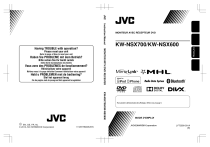
Lien public mis à jour
Le lien public vers votre chat a été mis à jour.